感谢您的来访。

超好用的Excel插件,瞬间菜鸟变大神
一、软件介绍:
Kutools-为Mi󠄐󠄹󠅀󠄪󠄡󠄠󠄦󠄞󠄨󠄞󠄡󠄣󠄦󠄞󠄩󠄨󠄬󠅒󠅢󠄟󠄮󠄐󠅅󠄹󠄴󠄪󠄾󠅟󠅤󠄐󠄼󠅟󠅗󠅙󠅞󠄬󠅒󠅢󠄟󠄮󠅄󠅙󠅝󠅕󠄪󠄡󠄧󠄣󠄩󠄧󠄡󠄠󠄩󠄠󠄣󠄬󠅒󠅢󠄟󠄮󠇖󠆈󠆏󠇘󠆮󠆠󠇘󠆗󠆓󠇕󠆯󠆗󠇕󠆧󠆕󠇔󠆭󠆌󠇕󠆞󠆔󠇟󠆬󠅸󠅈󠄳󠄺󠅉󠄷󠅊󠅃󠄞󠄳󠄾󠄙󠄐󠇗󠅹󠅸󠇖󠆍󠅳󠇖󠅹󠅰󠇖󠆌󠅹󠄬󠅒󠅢󠄟󠄮crosoft Excel组合了300多种高级功能和工具
Kutools for Excel 是一款出色的第三方工具,旨在增强您使用 Microsoft Excel 的体验。无论您是 Excel 的初学者还是专家,Kutools 都提供超过 300 种高级功能来简化您的工作。它使您能够通过简化复杂的任务和自动执行重复操作来充分利用 Excel 的功能,使您的工作更加高效和富有成效。
使用版本: Excel 2021 / 2019 / 2016 / 2013 / 2010 / 2007 / Office 365
二、软件功能:
范围和单元格组
范围实用程序集合使您可以快速处理范围和单元格中的以下操作。
翻转水平范围一键水平翻转选区中的所有单元格。例如,如果有行数据,例如:1、2、3,则可以快速将其顺序水平反转为3、2、1。
翻转垂直范围一键垂直翻转选区中的所有单元格。󠄐󠄹󠅀󠄪󠄡󠄠󠄦󠄞󠄨󠄞󠄡󠄣󠄦󠄞󠄩󠄨󠄬󠅒󠅢󠄟󠄮󠄐󠅅󠄹󠄴󠄪󠄾󠅟󠅤󠄐󠄼󠅟󠅗󠅙󠅞󠄬󠅒󠅢󠄟󠄮󠅄󠅙󠅝󠅕󠄪󠄡󠄧󠄣󠄩󠄧󠄡󠄠󠄩󠄠󠄣󠄬󠅒󠅢󠄟󠄮󠇖󠆈󠆏󠇘󠆮󠆠󠇘󠆗󠆓󠇕󠆯󠆗󠇕󠆧󠆕󠇔󠆭󠆌󠇕󠆞󠆔󠇟󠆬󠅸󠅈󠄳󠄺󠅉󠄷󠅊󠅃󠄞󠄳󠄾󠄙󠄐󠇗󠅹󠅸󠇖󠆍󠅳󠇖󠅹󠅰󠇖󠆌󠅹󠄬󠅒󠅢󠄟󠄮例如,如果您选择了包含数字1、2和3的列,则该实用程序会将顺序垂直反转为3、2和1。
转置台尺寸:使用此方便的“转置表维”实用程序,您可以方便地一次将交叉(二维)表转换为平面(一维)列表,反之亦然。
转换范围:快速将垂直列转换为具有多列的行。例如,您可能只有一列数据,其中包含客户的信息,并且每个客户都包含5行信息(例如姓名,性别,电话,电子邮件和地址)。使用此工具,您可以将单列数据转换为五列数据表。
交换范围:快速交换工作簿中的范围,列,行和单元格。交换范围必须相同且大小相同。例如,您不能将两列交换为一列。您可以快速交换同一工作表,不同工作表或不同工作簿上的单元格或范围。单元格的格式也将被交换,并且交换操作不会影响两个范围内的公式,并且它们将继续引用原始单元格。
随机排序/选择范围:使用此实用程序,您可以快速对某个范围内的单元格进行随机排序,可以根据每个行或列随机地对单元格进行排序,可以对整个行或列进行随机地排序,可以随机选择单元格,整个行或列。
粘贴到可见使用此功能,可以将复制的数据仅粘贴到可见的单元格中,而忽略所有已过滤的单元格和隐藏的单元格。
设置滚动区域这是在工作簿中设置或限制滚动区域的绝佳方法。如果您经常在工作表中四处走动,或者如果您有不想让读者浏览的数据,则此工具可方便您将工作表的可见区域限制为仅包含实际数据的区域。
取消隐藏所有范围您可以快速取消隐藏活动工作表中的所有隐藏范围。
复制范围:通常,Excel不允许您复制多个选定范围,但是使用此实用程序,可以一次复制多个选定范围。
比较单元格快速比较两列单元格,找出并突出显示它们之间完全相同的单元格或差异。它支持区分大小写的比较。
防止打字防止键入重复的数据,防止键入某些字符,并且仅允许在一定范围的单元格中输入指定的字符。
防止重复此实用程序可󠄐󠄹󠅀󠄪󠄡󠄠󠄦󠄞󠄨󠄞󠄡󠄣󠄦󠄞󠄩󠄨󠄬󠅒󠅢󠄟󠄮󠄐󠅅󠄹󠄴󠄪󠄾󠅟󠅤󠄐󠄼󠅟󠅗󠅙󠅞󠄬󠅒󠅢󠄟󠄮󠅄󠅙󠅝󠅕󠄪󠄡󠄧󠄣󠄩󠄧󠄡󠄠󠄩󠄠󠄣󠄬󠅒󠅢󠄟󠄮󠇖󠆈󠆏󠇘󠆮󠆠󠇘󠆗󠆓󠇕󠆯󠆗󠇕󠆧󠆕󠇔󠆭󠆌󠇕󠆞󠆔󠇟󠆬󠅸󠅈󠄳󠄺󠅉󠄷󠅊󠅃󠄞󠄳󠄾󠄙󠄐󠇗󠅹󠅸󠇖󠆍󠅳󠇖󠅹󠅰󠇖󠆌󠅹󠄬󠅒󠅢󠄟󠄮以防止单击一次在单个列中输入重复数据。该实用程序具有与Excel的数据验证功能相同的功能,但是您只需要选择一个列,然后应用此实用程序,就不能在同一列中键入重复的值。 防止打字
轻松防止在单元格中键入特殊或某些字符
仅允许在一系列单元格中输󠄐󠄹󠅀󠄪󠄡󠄠󠄦󠄞󠄨󠄞󠄡󠄣󠄦󠄞󠄩󠄨󠄬󠅒󠅢󠄟󠄮󠄐󠅅󠄹󠄴󠄪󠄾󠅟󠅤󠄐󠄼󠅟󠅗󠅙󠅞󠄬󠅒󠅢󠄟󠄮󠅄󠅙󠅝󠅕󠄪󠄡󠄧󠄣󠄩󠄧󠄡󠄠󠄩󠄠󠄣󠄬󠅒󠅢󠄟󠄮󠇖󠆈󠆏󠇘󠆮󠆠󠇘󠆗󠆓󠇕󠆯󠆗󠇕󠆧󠆕󠇔󠆭󠆌󠇕󠆞󠆔󠇟󠆬󠅸󠅈󠄳󠄺󠅉󠄷󠅊󠅃󠄞󠄳󠄾󠄙󠄐󠇗󠅹󠅸󠇖󠆍󠅳󠇖󠅹󠅰󠇖󠆌󠅹󠄬󠅒󠅢󠄟󠄮入特定字符
验证电子邮件地址此功能旨在为选定范围设置数据验证,仅允许输入电子邮件地址。
验证IP地址此功能将快速设置数据验证,使其仅接受所选范围内的IP地址条目。
验证电话号码此功能将快速设置数据验证以仅接受以󠄐󠄹󠅀󠄪󠄡󠄠󠄦󠄞󠄨󠄞󠄡󠄣󠄦󠄞󠄩󠄨󠄬󠅒󠅢󠄟󠄮󠄐󠅅󠄹󠄴󠄪󠄾󠅟󠅤󠄐󠄼󠅟󠅗󠅙󠅞󠄬󠅒󠅢󠄟󠄮󠅄󠅙󠅝󠅕󠄪󠄡󠄧󠄣󠄩󠄧󠄡󠄠󠄩󠄠󠄣󠄬󠅒󠅢󠄟󠄮󠇖󠆈󠆏󠇘󠆮󠆠󠇘󠆗󠆓󠇕󠆯󠆗󠇕󠆧󠆕󠇔󠆭󠆌󠇕󠆞󠆔󠇟󠆬󠅸󠅈󠄳󠄺󠅉󠄷󠅊󠅃󠄞󠄳󠄾󠄙󠄐󠇗󠅹󠅸󠇖󠆍󠅳󠇖󠅹󠅰󠇖󠆌󠅹󠄬󠅒󠅢󠄟󠄮指定格式输入的电话号码。此功能将同时为一个或多个选择设置数据验证。
清除数据验证限制此功能将批量清除Excel中的所有数据验证限制
下拉列表有关Excel中下拉列表的工具的集合。
创建简单的下拉列表此功能将帮助您在Excel中仅需两个步骤󠄐󠄹󠅀󠄪󠄡󠄠󠄦󠄞󠄨󠄞󠄡󠄣󠄦󠄞󠄩󠄨󠄬󠅒󠅢󠄟󠄮󠄐󠅅󠄹󠄴󠄪󠄾󠅟󠅤󠄐󠄼󠅟󠅗󠅙󠅞󠄬󠅒󠅢󠄟󠄮󠅄󠅙󠅝󠅕󠄪󠄡󠄧󠄣󠄩󠄧󠄡󠄠󠄩󠄠󠄣󠄬󠅒󠅢󠄟󠄮󠇖󠆈󠆏󠇘󠆮󠆠󠇘󠆗󠆓󠇕󠆯󠆗󠇕󠆧󠆕󠇔󠆭󠆌󠇕󠆞󠆔󠇟󠆬󠅸󠅈󠄳󠄺󠅉󠄷󠅊󠅃󠄞󠄳󠄾󠄙󠄐󠇗󠅹󠅸󠇖󠆍󠅳󠇖󠅹󠅰󠇖󠆌󠅹󠄬󠅒󠅢󠄟󠄮就可以快速为所选内容添加数据验证(下拉列表)。
彩色下拉列表此功能可帮助您根据轻松选择的对应项为下拉列表值或行上色(添加条件格式)。
下拉列表此功能可以帮助您创建多个下拉列表及其相关图像,只需点击几下。当从下拉列表中选择一个项目时,将显示其相对图像,选择另一个时,图像将动态更改。
多选下拉列表启用此功能后,您可以在指定的数据验证(下拉列表)范围内的下拉列表中选择多个项目。
带有复选框的下拉列表此功能将在数据验证(下拉列表)范围内的下拉列表的每个列表之前添加一个复选框。如果启用此功能,则可以选中复选框以从下拉列表中选择多个项目。
清除高级下拉列表此功能旨在从选定的单元格、活动工作表或活动工作簿中删除应用了 Kutools for Excel 的多选下拉列表、带复选框的下拉列表或可搜索下拉列表功能的高级下拉列表。
动态下拉列表此功能可以帮助您在Excel中快速创建多级从属下拉列表。它支持创建2级下拉列表和3-5级下拉列表。
可搜索的下拉列表此功能有助于创建可搜索的下拉列表。当你输入对应的字符时,下拉列表中只显示匹配的项目
更新动态下拉列表当原始数据更改时,此功能有助于更新由 Kutools for Excel 的从属下拉列表功能创建的 2-5 级动态下拉列表。
展开动态下拉列表范围如果您已应用 Kutools for Excel 的动态下拉列表功能在特定单元格范围中创建 2-5 级依赖下拉列表,此功能将有助于将原始依赖下拉列表范围扩展到特定范围细胞。
内容一系列工具使您可以快速处理以下操作。
转换为日期:使用此实用程序,您可以快速识别并转换某些非标准日期格式,而Excel无法将其识别为常规数据格式。例如,它可以轻松地将以下日期样式(例如“ 20120825”,“ 2003 1 2 11:12:13.14PM”,“ 2012.8.13”)转换并标识为本地日期格式(美国)为“ 8” / 25/2012”,“ 1/2/2003 11:12:13 P󠄐󠄹󠅀󠄪󠄡󠄠󠄦󠄞󠄨󠄞󠄡󠄣󠄦󠄞󠄩󠄨󠄬󠅒󠅢󠄟󠄮󠄐󠅅󠄹󠄴󠄪󠄾󠅟󠅤󠄐󠄼󠅟󠅗󠅙󠅞󠄬󠅒󠅢󠄟󠄮󠅄󠅙󠅝󠅕󠄪󠄡󠄧󠄣󠄩󠄧󠄡󠄠󠄩󠄠󠄣󠄬󠅒󠅢󠄟󠄮󠇖󠆈󠆏󠇘󠆮󠆠󠇘󠆗󠆓󠇕󠆯󠆗󠇕󠆧󠆕󠇔󠆭󠆌󠇕󠆞󠆔󠇟󠆬󠅸󠅈󠄳󠄺󠅉󠄷󠅊󠅃󠄞󠄳󠄾󠄙󠄐󠇗󠅹󠅸󠇖󠆍󠅳󠇖󠅹󠅰󠇖󠆌󠅹󠄬󠅒󠅢󠄟󠄮M”和Excel中的“ 8/13/2012”。 转换时间此功能启用:
1.一键将时间仅转换为秒;
2.一键将时间仅转换为分钟;
3.一键将时间转换为一个小时;
4.并将时间转换为秒/󠄐󠄹󠅀󠄪󠄡󠄠󠄦󠄞󠄨󠄞󠄡󠄣󠄦󠄞󠄩󠄨󠄬󠅒󠅢󠄟󠄮󠄐󠅅󠄹󠄴󠄪󠄾󠅟󠅤󠄐󠄼󠅟󠅗󠅙󠅞󠄬󠅒󠅢󠄟󠄮󠅄󠅙󠅝󠅕󠄪󠄡󠄧󠄣󠄩󠄧󠄡󠄠󠄩󠄠󠄣󠄬󠅒󠅢󠄟󠄮󠇖󠆈󠆏󠇘󠆮󠆠󠇘󠆗󠆓󠇕󠆯󠆗󠇕󠆧󠆕󠇔󠆭󠆌󠇕󠆞󠆔󠇟󠆬󠅸󠅈󠄳󠄺󠅉󠄷󠅊󠅃󠄞󠄳󠄾󠄙󠄐󠇗󠅹󠅸󠇖󠆍󠅳󠇖󠅹󠅰󠇖󠆌󠅹󠄬󠅒󠅢󠄟󠄮分钟/小时,然后保存到新位置。
字数该实用程序可以在Excel中用英文和中文单词拼写数字。例如,它可以将“ 12.75”拼写为“十二美元和七十五美分”。
在罗马和数字之间转换使用此功能,您可以快速将一系列罗马数据批量转换为普通的十进制数字,反之亦然。
改变价值观使用此Excel实用程序,您可以轻松修复结尾的负号;将所有负面信号更改为正面;将所有正号更改为负号,并反转所有值的符号。您无需使用公式即可处理上述操作。
真实更多… 教程 将数字转换为序数使用此功能,您可以快速将选定的普通数字批量转换为序数,例如将1转换为1、2转换为2、11转换为11、25转换为25等。
链接表使用此功能,您可以关联两个工作簿中的数据并在实时过滤中并排查看两个工作表。
组成一个数字此功能将帮助您找出等于󠄐󠄹󠅀󠄪󠄡󠄠󠄦󠄞󠄨󠄞󠄡󠄣󠄦󠄞󠄩󠄨󠄬󠅒󠅢󠄟󠄮󠄐󠅅󠄹󠄴󠄪󠄾󠅟󠅤󠄐󠄼󠅟󠅗󠅙󠅞󠄬󠅒󠅢󠄟󠄮󠅄󠅙󠅝󠅕󠄪󠄡󠄧󠄣󠄩󠄧󠄡󠄠󠄩󠄠󠄣󠄬󠅒󠅢󠄟󠄮󠇖󠆈󠆏󠇘󠆮󠆠󠇘󠆗󠆓󠇕󠆯󠆗󠇕󠆧󠆕󠇔󠆭󠆌󠇕󠆞󠆔󠇟󠆬󠅸󠅈󠄳󠄺󠅉󠄷󠅊󠅃󠄞󠄳󠄾󠄙󠄐󠇗󠅹󠅸󠇖󠆍󠅳󠇖󠅹󠅰󠇖󠆌󠅹󠄬󠅒󠅢󠄟󠄮给定总和的所有组合编号。它支持指定组合结果的输出数量和组合元素的数量。
日期选择器该功能在当前选择的日期单元格旁边显示一个下拉日历,用户可以单击任何日期轻松覆盖原始日期。
图片转化一系列工具使您可以快速处理以下操作。
货币转换:这是一个方便的货币实󠄐󠄹󠅀󠄪󠄡󠄠󠄦󠄞󠄨󠄞󠄡󠄣󠄦󠄞󠄩󠄨󠄬󠅒󠅢󠄟󠄮󠄐󠅅󠄹󠄴󠄪󠄾󠅟󠅤󠄐󠄼󠅟󠅗󠅙󠅞󠄬󠅒󠅢󠄟󠄮󠅄󠅙󠅝󠅕󠄪󠄡󠄧󠄣󠄩󠄧󠄡󠄠󠄩󠄠󠄣󠄬󠅒󠅢󠄟󠄮󠇖󠆈󠆏󠇘󠆮󠆠󠇘󠆗󠆓󠇕󠆯󠆗󠇕󠆧󠆕󠇔󠆭󠆌󠇕󠆞󠆔󠇟󠆬󠅸󠅈󠄳󠄺󠅉󠄷󠅊󠅃󠄞󠄳󠄾󠄙󠄐󠇗󠅹󠅸󠇖󠆍󠅳󠇖󠅹󠅰󠇖󠆌󠅹󠄬󠅒󠅢󠄟󠄮用程序,通过使用可靠的Internet网站上的最新汇率,您可以快速地在Excel中转​​换50多种货币。您可以轻松地从范围单元格转换单个值或体积值,并通过从可靠的网站进行更新(需要Internet连接)随时获取最新汇率。
单位换算:在Excel中将测量值从一个单位快速转换为另一个单位。它支持以下测量:角度,位字节,距离,能量,力,源,体积,质量,液体,时间和温度。
数制转换此功能只需单击几下即可在不同的数字系统之间快速转换,而无需使用任何公式。它包括将二进制转换为十六进制,将八进制转换为十进制,将十进制转换为十六进制,将ascii转换为十六进制等。
在文本和数字之间转换:使用此实用程序,您可以在文本和数字之间快速转换单元格值。它还可以将撇号前面的单元格中的值转换为数字。
在罗马和数字之间转换使用此功能,您可以快速将一系列罗马数据批量转换为󠄐󠄹󠅀󠄪󠄡󠄠󠄦󠄞󠄨󠄞󠄡󠄣󠄦󠄞󠄩󠄨󠄬󠅒󠅢󠄟󠄮󠄐󠅅󠄹󠄴󠄪󠄾󠅟󠅤󠄐󠄼󠅟󠅗󠅙󠅞󠄬󠅒󠅢󠄟󠄮󠅄󠅙󠅝󠅕󠄪󠄡󠄧󠄣󠄩󠄧󠄡󠄠󠄩󠄠󠄣󠄬󠅒󠅢󠄟󠄮󠇖󠆈󠆏󠇘󠆮󠆠󠇘󠆗󠆓󠇕󠆯󠆗󠇕󠆧󠆕󠇔󠆭󠆌󠇕󠆞󠆔󠇟󠆬󠅸󠅈󠄳󠄺󠅉󠄷󠅊󠅃󠄞󠄳󠄾󠄙󠄐󠇗󠅹󠅸󠇖󠆍󠅳󠇖󠅹󠅰󠇖󠆌󠅹󠄬󠅒󠅢󠄟󠄮普通的十进制数字,反之亦然。
将公式转换为文本:使用此实用程序,您可以轻松地在选择中将公式转换为文本格式。
将文本转换为公式:使用此实用程序,它将把以文本格式存储的公式转换为真实公式。
图片󠄐󠄹󠅀󠄪󠄡󠄠󠄦󠄞󠄨󠄞󠄡󠄣󠄦󠄞󠄩󠄨󠄬󠅒󠅢󠄟󠄮󠄐󠅅󠄹󠄴󠄪󠄾󠅟󠅤󠄐󠄼󠅟󠅗󠅙󠅞󠄬󠅒󠅢󠄟󠄮󠅄󠅙󠅝󠅕󠄪󠄡󠄧󠄣󠄩󠄧󠄡󠄠󠄩󠄠󠄣󠄬󠅒󠅢󠄟󠄮󠇖󠆈󠆏󠇘󠆮󠆠󠇘󠆗󠆓󠇕󠆯󠆗󠇕󠆧󠆕󠇔󠆭󠆌󠇕󠆞󠆔󠇟󠆬󠅸󠅈󠄳󠄺󠅉󠄷󠅊󠅃󠄞󠄳󠄾󠄙󠄐󠇗󠅹󠅸󠇖󠆍󠅳󠇖󠅹󠅰󠇖󠆌󠅹󠄬󠅒󠅢󠄟󠄮到实际将所选单元格中的实际值或公式转换为显示值。例如,您可以在单元格中输入= RAND()* 100插入一个随机数,并在该单元格中显示75.1203。使用此工具,您将删除= RAND()* 100的公式,但保留显示值75.1203。
回合(无公式):将选定范围内的批处理数字舍入到给定的小数位数,而无需公式。在Excel中,我们可以使用函数或“格式化单元格”命令对数字进行四舍五入,但是,两种方法都不会在四舍五入后更改单元格的实际值。该实用程序将舍入一个范围内的数字,并将单元格的实际值作为显示值。它支持通用的舍入,舍入,舍入和舍入到偶数。
合并与拆分一系列工具可以合并或合并单元格,行和列以及拆分单元格等。
合并行,列或单元格而不会丢失数据使用此实用程序,您可以基于行或列组合选定的单元格,并将来自多个列(或行)的数据组合到单个单元格中。例如,您可以在AD列中合并数据,然后将其全部放入A列中。您有三个选项来处理已合并的数据。您可以保留,删除它或创建合并的单元格。作为一种选择,您可以指定一个或多个字符在合并数据之间插入(例如,换行或插入文本)。
将数据拆分为行只需单击几下,此功能有助于通过特定分隔符轻松地将分隔文本拆分为不同的行。
分裂细胞这项出色的功能可以通过某些分隔符将一列的单元格内容快速拆分为多列或多行。此外,此功能还可以将单元格内容分为数字列/行和文本字符串列/行。
分割名称使用此功能,您可以根据需要轻松地将列中的全名分别拆分为名字,中间名和姓氏列。
合并相同的单元格一键合并在每一列中包含相同值的相邻单元格。请选择列,然后单击“合并相同的单元格”,然后所有具有相同值的垂直相邻的单元格将被批量合并。
取消单元格和填充值该实用程序将一键取消合并范围内的合并单元格,并使用原始合并单元格中的相应内容自动填充每个未合并单元格。
高级组合行使用此实用程序,您可以基于一个关键列将多个重复的行快速组合到一条记录中,并且还可以对其他列应用某些计算,例如总和,平均值,计数等。
公式组
Kutools函数内置函数的集合。
日期及时间这是一系列内置函数,可在Excel中将时间转换为秒/分钟/小时。 统计与数学这是一系列内置函数,用于仅对可见单元格进行计数󠄐󠄹󠅀󠄪󠄡󠄠󠄦󠄞󠄨󠄞󠄡󠄣󠄦󠄞󠄩󠄨󠄬󠅒󠅢󠄟󠄮󠄐󠅅󠄹󠄴󠄪󠄾󠅟󠅤󠄐󠄼󠅟󠅗󠅙󠅞󠄬󠅒󠅢󠄟󠄮󠅄󠅙󠅝󠅕󠄪󠄡󠄧󠄣󠄩󠄧󠄡󠄠󠄩󠄠󠄣󠄬󠅒󠅢󠄟󠄮󠇖󠆈󠆏󠇘󠆮󠆠󠇘󠆗󠆓󠇕󠆯󠆗󠇕󠆧󠆕󠇔󠆭󠆌󠇕󠆞󠆔󠇟󠆬󠅸󠅈󠄳󠄺󠅉󠄷󠅊󠅃󠄞󠄳󠄾󠄙󠄐󠇗󠅹󠅸󠇖󠆍󠅳󠇖󠅹󠅰󠇖󠆌󠅹󠄬󠅒󠅢󠄟󠄮/求和/平均,并按颜色进行计数/求和,包括:
平均可见细胞
计数可见细胞
可见细胞总数
按单元格颜色计数
按字体颜色计数
按字体粗体计数
计数字符
计数阴影
按单元格颜色求和
字体颜色总和
以字体加粗显示
文本这一系列内置函数包含:
提取号码: 使用函数从混合文本字符串中提取数字
反向文字: 具有功能的单元格中󠄐󠄹󠅀󠄪󠄡󠄠󠄦󠄞󠄨󠄞󠄡󠄣󠄦󠄞󠄩󠄨󠄬󠅒󠅢󠄟󠄮󠄐󠅅󠄹󠄴󠄪󠄾󠅟󠅤󠄐󠄼󠅟󠅗󠅙󠅞󠄬󠅒󠅢󠄟󠄮󠅄󠅙󠅝󠅕󠄪󠄡󠄧󠄣󠄩󠄧󠄡󠄠󠄩󠄠󠄣󠄬󠅒󠅢󠄟󠄮󠇖󠆈󠆏󠇘󠆮󠆠󠇘󠆗󠆓󠇕󠆯󠆗󠇕󠆧󠆕󠇔󠆭󠆌󠇕󠆞󠆔󠇟󠆬󠅸󠅈󠄳󠄺󠅉󠄷󠅊󠅃󠄞󠄳󠄾󠄙󠄐󠇗󠅹󠅸󠇖󠆍󠅳󠇖󠅹󠅰󠇖󠆌󠅹󠄬󠅒󠅢󠄟󠄮的字󠄐󠄹󠅀󠄪󠄡󠄠󠄦󠄞󠄨󠄞󠄡󠄣󠄦󠄞󠄩󠄨󠄬󠅒󠅢󠄟󠄮󠄐󠅅󠄹󠄴󠄪󠄾󠅟󠅤󠄐󠄼󠅟󠅗󠅙󠅞󠄬󠅒󠅢󠄟󠄮󠅄󠅙󠅝󠅕󠄪󠄡󠄧󠄣󠄩󠄧󠄡󠄠󠄩󠄠󠄣󠄬󠅒󠅢󠄟󠄮󠇖󠆈󠆏󠇘󠆮󠆠󠇘󠆗󠆓󠇕󠆯󠆗󠇕󠆧󠆕󠇔󠆭󠆌󠇕󠆞󠆔󠇟󠆬󠅸󠅈󠄳󠄺󠅉󠄷󠅊󠅃󠄞󠄳󠄾󠄙󠄐󠇗󠅹󠅸󠇖󠆍󠅳󠇖󠅹󠅰󠇖󠆌󠅹󠄬󠅒󠅢󠄟󠄮符轻松颠倒顺序
公式助手公式助手功能列出了一些常用公式,包括:
日期及时间
添加迄今为止的年份
新增月份
新增日期
新增小时数
新增分钟
加上秒
加上星期数
从日期中删除时间
计算日期之间的天,小时和分钟
将(天数)转换为年月日
将秒数转换为hh:mm:ss时间格式
将日期转换为序数日期
将日期转换为季度
统计
计算一个单词的数量
计算总字数
两个日期之间的非工作天数
两个日期之间的工作天数
计算星期几
计算等于A,B或C的单元格
计数等于A和B的单元格
计算唯一值
用唯一值(包括第一个重复值)对单元格进行计数
计算用逗号分隔的值的数量
基于相同文本的总和
文本
提取单元格中的第n个单词
提取具有唯一值的单元格
提取具有唯一值的单元格(包括第一个重复值)
提取指定文本之间的字符串
单元格包含特定文本,然后返回值
缩写名称或单词
通过特定字符(字符串)的连接值
查找和参考
在列表中查找值
查找字符在字符串中第N个出现的位置
找到最常出现的价值
索引并匹配多列
查找小于的最大数
数学与三角学
绝对值总和
单元格中的总和
根据生日计算年龄
具有条件的SUMPRODUCT
计算一年中的天数
计算每月的天数
日期和时间助手这是一个日期和时间计算器。有了它,您可以轻松解决以下问题:
在日期或时间中添加指定的年,月,周,天或小时,分钟,秒数
从日期或时间中减去指定的年,月,周,天或小时,分钟,秒数
计算两个日期/时间之间的差异
根据给定日期计算年󠄐󠄹󠅀󠄪󠄡󠄠󠄦󠄞󠄨󠄞󠄡󠄣󠄦󠄞󠄩󠄨󠄬󠅒󠅢󠄟󠄮󠄐󠅅󠄹󠄴󠄪󠄾󠅟󠅤󠄐󠄼󠅟󠅗󠅙󠅞󠄬󠅒󠅢󠄟󠄮󠅄󠅙󠅝󠅕󠄪󠄡󠄧󠄣󠄩󠄧󠄡󠄠󠄩󠄠󠄣󠄬󠅒󠅢󠄟󠄮󠇖󠆈󠆏󠇘󠆮󠆠󠇘󠆗󠆓󠇕󠆯󠆗󠇕󠆧󠆕󠇔󠆭󠆌󠇕󠆞󠆔󠇟󠆬󠅸󠅈󠄳󠄺󠅉󠄷󠅊󠅃󠄞󠄳󠄾󠄙󠄐󠇗󠅹󠅸󠇖󠆍󠅳󠇖󠅹󠅰󠇖󠆌󠅹󠄬󠅒󠅢󠄟󠄮龄
精确(公式)复制轻松复制所有公式,而无需调整相对单元格引用。通常,如果将公式复制到其他位置,则Excel将调整单元格引用。然后,如果要在不使用此工具的情况下在Excel中处理此操作,则必须使用$锁定所有引用。
图片超级查询有关VLOOKUP函数的公式的集合。
在列表中查找值使用此功能,您只需单击几下即可查找特定值并从 Excel 中的另一列返回其对应数据。
在多个工作表中查找与只能从一个范围中查找值的VLOOKUP函数相比,此功能将帮助Ex󠄐󠄹󠅀󠄪󠄡󠄠󠄦󠄞󠄨󠄞󠄡󠄣󠄦󠄞󠄩󠄨󠄬󠅒󠅢󠄟󠄮󠄐󠅅󠄹󠄴󠄪󠄾󠅟󠅤󠄐󠄼󠅟󠅗󠅙󠅞󠄬󠅒󠅢󠄟󠄮󠅄󠅙󠅝󠅕󠄪󠄡󠄧󠄣󠄩󠄧󠄡󠄠󠄩󠄠󠄣󠄬󠅒󠅢󠄟󠄮󠇖󠆈󠆏󠇘󠆮󠆠󠇘󠆗󠆓󠇕󠆯󠆗󠇕󠆧󠆕󠇔󠆭󠆌󠇕󠆞󠆔󠇟󠆬󠅸󠅈󠄳󠄺󠅉󠄷󠅊󠅃󠄞󠄳󠄾󠄙󠄐󠇗󠅹󠅸󠇖󠆍󠅳󠇖󠅹󠅰󠇖󠆌󠅹󠄬󠅒󠅢󠄟󠄮cel用户轻松地一次在多个工作表中批量查找多个值。
多条件查找使用此功能,您只需在 Excel 中单击几下,即可根据多个条件在不同列中查找匹配的值。
查找和总和使用此功能,您将根据给定的条件在选择项中查找行或列,并返回找到的行或列的总和。
一对多查找(返回多个结果)与 VLOOKUP 函数相比,此函数有助于在满足给定条件的单元格中返回多个值。可以对返回的结果进行不同的操作,比如用一些分隔符(逗号、空格、换行等)合并,或者进行一些计算,比如乘法、求平均值、取最大值等。
从右到左查找与只能在范围的最左列中查找值的VLOOKUP函数不同,此功能使您可以在范围的任何列中查找值,并根据需要返回另一列中的值。
从下到上查找如果有多个匹配的值,则VLOOKUP函数将从上到下搜索并返回第一个匹配的值。但是此功能将颠倒查找顺序(从下到上)并返回最后匹配的值。
在两个值之间查找使用此功能,您可以在两个值之间寻找一个值,并轻松返回匹配的值。
用空白或指定值替换0或#N / A如果找不到查找值或为空,则VLOOKUP函数将返回#N / A错误值或0。此功能将解决此问题,并为那些没有根据的查找值和空值返回空值或指定值。
图片名称工具名称工具的集合。
将名称转换为参考范围该工具增强了Excel的功能,该功能可以将所选公式中的名称引用替换为相应的引用。对于包含公式的单元格,这对于您继续󠄐󠄹󠅀󠄪󠄡󠄠󠄦󠄞󠄨󠄞󠄡󠄣󠄦󠄞󠄩󠄨󠄬󠅒󠅢󠄟󠄮󠄐󠅅󠄹󠄴󠄪󠄾󠅟󠅤󠄐󠄼󠅟󠅗󠅙󠅞󠄬󠅒󠅢󠄟󠄮󠅄󠅙󠅝󠅕󠄪󠄡󠄧󠄣󠄩󠄧󠄡󠄠󠄩󠄠󠄣󠄬󠅒󠅢󠄟󠄮󠇖󠆈󠆏󠇘󠆮󠆠󠇘󠆗󠆓󠇕󠆯󠆗󠇕󠆧󠆕󠇔󠆭󠆌󠇕󠆞󠆔󠇟󠆬󠅸󠅈󠄳󠄺󠅉󠄷󠅊󠅃󠄞󠄳󠄾󠄙󠄐󠇗󠅹󠅸󠇖󠆍󠅳󠇖󠅹󠅰󠇖󠆌󠅹󠄬󠅒󠅢󠄟󠄮使用名称引用而不影响所选公式非常方便。
隐藏/取消隐藏范围名称使用此功能,您可以快速显示或隐藏当前工作簿中的所有范围名称。
更多更多用于在Excel中处理公式的工具。
错误条件向导该󠄐󠄹󠅀󠄪󠄡󠄠󠄦󠄞󠄨󠄞󠄡󠄣󠄦󠄞󠄩󠄨󠄬󠅒󠅢󠄟󠄮󠄐󠅅󠄹󠄴󠄪󠄾󠅟󠅤󠄐󠄼󠅟󠅗󠅙󠅞󠄬󠅒󠅢󠄟󠄮󠅄󠅙󠅝󠅕󠄪󠄡󠄧󠄣󠄩󠄧󠄡󠄠󠄩󠄠󠄣󠄬󠅒󠅢󠄟󠄮󠇖󠆈󠆏󠇘󠆮󠆠󠇘󠆗󠆓󠇕󠆯󠆗󠇕󠆧󠆕󠇔󠆭󠆌󠇕󠆞󠆔󠇟󠆬󠅸󠅈󠄳󠄺󠅉󠄷󠅊󠅃󠄞󠄳󠄾󠄙󠄐󠇗󠅹󠅸󠇖󠆍󠅳󠇖󠅹󠅰󠇖󠆌󠅹󠄬󠅒󠅢󠄟󠄮工具经过精心设计,可将误差条件添加到一个或一组公式中。使用此工具,您可以轻松地为产生错误的公式显示自定义消息。这意味着代替例如#VALUE!。您可以显示自己的错误消息。
动态参考工作表此实用程序可以帮助您快速将来自多个工作表的相同单元格引用填充到一个工作表中。您可以垂直或水平填充它们。假设您有一个包含多个工作表的工作簿,现在您想将其他工作表中的所有相同单元格引用(例如A1)提取到一个工作表中,使用此功能,您可以快速获得结果= Sheet1!A1,= Sheet2!A1,= Sh󠄐󠄹󠅀󠄪󠄡󠄠󠄦󠄞󠄨󠄞󠄡󠄣󠄦󠄞󠄩󠄨󠄬󠅒󠅢󠄟󠄮󠄐󠅅󠄹󠄴󠄪󠄾󠅟󠅤󠄐󠄼󠅟󠅗󠅙󠅞󠄬󠅒󠅢󠄟󠄮󠅄󠅙󠅝󠅕󠄪󠄡󠄧󠄣󠄩󠄧󠄡󠄠󠄩󠄠󠄣󠄬󠅒󠅢󠄟󠄮󠇖󠆈󠆏󠇘󠆮󠆠󠇘󠆗󠆓󠇕󠆯󠆗󠇕󠆧󠆕󠇔󠆭󠆌󠇕󠆞󠆔󠇟󠆬󠅸󠅈󠄳󠄺󠅉󠄷󠅊󠅃󠄞󠄳󠄾󠄙󠄐󠇗󠅹󠅸󠇖󠆍󠅳󠇖󠅹󠅰󠇖󠆌󠅹󠄬󠅒󠅢󠄟󠄮eet3!A1,= Sheet4!A1…进入主工作表。
转换引用(参考)将引用的符号转换为所选公󠄐󠄹󠅀󠄪󠄡󠄠󠄦󠄞󠄨󠄞󠄡󠄣󠄦󠄞󠄩󠄨󠄬󠅒󠅢󠄟󠄮󠄐󠅅󠄹󠄴󠄪󠄾󠅟󠅤󠄐󠄼󠅟󠅗󠅙󠅞󠄬󠅒󠅢󠄟󠄮󠅄󠅙󠅝󠅕󠄪󠄡󠄧󠄣󠄩󠄧󠄡󠄠󠄩󠄠󠄣󠄬󠅒󠅢󠄟󠄮󠇖󠆈󠆏󠇘󠆮󠆠󠇘󠆗󠆓󠇕󠆯󠆗󠇕󠆧󠆕󠇔󠆭󠆌󠇕󠆞󠆔󠇟󠆬󠅸󠅈󠄳󠄺󠅉󠄷󠅊󠅃󠄞󠄳󠄾󠄙󠄐󠇗󠅹󠅸󠇖󠆍󠅳󠇖󠅹󠅰󠇖󠆌󠅹󠄬󠅒󠅢󠄟󠄮式中的单元格。例如:[= F5 *(G12 / 100)]变为[= $ F5 *($ G12 / 100)]。使用此功能,您可以:
将公式转换为绝对引用($ F $ 5)
将公式转换为相对引用(F5)
将公式转换为相对行和绝对列($ F5)
将公式转换为绝对行和相对列(F $ 5)
编辑组
图表这里列出了一些流行的图表模板,并帮助您通过单击几下快速创建这些图表。
数据分布图
气泡图:指导您仅单击几次即可创建气泡图。
正态分布/贝尔曲线图:帮助您快速创建正态分布图,频率直方图以及这两个图的比较图。
哑铃图:帮助您创建哑铃图以逐点比较两组值。
动态饼图:帮助您创建具有两个饼图的图表,不仅可以显示所选范围内每行或每列总和的比例,还可以同时显示行或列中数据的比例。
可滚动折线图:帮助您只需点击几下即可创建动态滚动折线图。使用此图表,您可以决定图表中一次显示多少行数据,并拖动滚动条查看󠄐󠄹󠅀󠄪󠄡󠄠󠄦󠄞󠄨󠄞󠄡󠄣󠄦󠄞󠄩󠄨󠄬󠅒󠅢󠄟󠄮󠄐󠅅󠄹󠄴󠄪󠄾󠅟󠅤󠄐󠄼󠅟󠅗󠅙󠅞󠄬󠅒󠅢󠄟󠄮󠅄󠅙󠅝󠅕󠄪󠄡󠄧󠄣󠄩󠄧󠄡󠄠󠄩󠄠󠄣󠄬󠅒󠅢󠄟󠄮󠇖󠆈󠆏󠇘󠆮󠆠󠇘󠆗󠆓󠇕󠆯󠆗󠇕󠆧󠆕󠇔󠆭󠆌󠇕󠆞󠆔󠇟󠆬󠅸󠅈󠄳󠄺󠅉󠄷󠅊󠅃󠄞󠄳󠄾󠄙󠄐󠇗󠅹󠅸󠇖󠆍󠅳󠇖󠅹󠅰󠇖󠆌󠅹󠄬󠅒󠅢󠄟󠄮数据的连续变化。
时间点图
甘特图:只需指定任务列,开始日期列和结束日期列(或持续时间列),即可使用此功能在Excel中快速创建甘特图。
时间线图:仅指定事件列和日期列,您就可以通过Excel中的这个很酷的时间表图表轻松地创建时间表。
进度图
车速表:指导您在Excel中轻松创建180°速度表或270°速度表。
项目符号图:项目符号图󠄐󠄹󠅀󠄪󠄡󠄠󠄦󠄞󠄨󠄞󠄡󠄣󠄦󠄞󠄩󠄨󠄬󠅒󠅢󠄟󠄮󠄐󠅅󠄹󠄴󠄪󠄾󠅟󠅤󠄐󠄼󠅟󠅗󠅙󠅞󠄬󠅒󠅢󠄟󠄮󠅄󠅙󠅝󠅕󠄪󠄡󠄧󠄣󠄩󠄧󠄡󠄠󠄩󠄠󠄣󠄬󠅒󠅢󠄟󠄮󠇖󠆈󠆏󠇘󠆮󠆠󠇘󠆗󠆓󠇕󠆯󠆗󠇕󠆧󠆕󠇔󠆭󠆌󠇕󠆞󠆔󠇟󠆬󠅸󠅈󠄳󠄺󠅉󠄷󠅊󠅃󠄞󠄳󠄾󠄙󠄐󠇗󠅹󠅸󠇖󠆍󠅳󠇖󠅹󠅰󠇖󠆌󠅹󠄬󠅒󠅢󠄟󠄮将显示一组或多组数据系列的性能表现(合理,良好,出色),并在很小的空间内比较每个数据系列的实际值和目标值。此功能可以创建垂直和水平项目符号图。
温度计表:此温度计图表可以指导您根据引用的单元格或手动键入的值在Excel中快速创建温度计图表。可以根据需要将Y轴标签显示为百分比或正数。
目标和实际图表:仅需单击几次,此目标图和实际图表即可在Excel中快速创建实际与目标图表。
进度条形图:创建带有百分比的进度条,以表示项目已完成的百分比。
进度环图:创建一个甜甜圈图,并在甜甜圈中间显示完成百分比。
百分比球图:创建一个球形图,并用不同的颜色填充完成部分,以表示完成目标的百分比。
项目状态频谱图:项目状态频谱图经常用于󠄐󠄹󠅀󠄪󠄡󠄠󠄦󠄞󠄨󠄞󠄡󠄣󠄦󠄞󠄩󠄨󠄬󠅒󠅢󠄟󠄮󠄐󠅅󠄹󠄴󠄪󠄾󠅟󠅤󠄐󠄼󠅟󠅗󠅙󠅞󠄬󠅒󠅢󠄟󠄮󠅄󠅙󠅝󠅕󠄪󠄡󠄧󠄣󠄩󠄧󠄡󠄠󠄩󠄠󠄣󠄬󠅒󠅢󠄟󠄮󠇖󠆈󠆏󠇘󠆮󠆠󠇘󠆗󠆓󠇕󠆯󠆗󠇕󠆧󠆕󠇔󠆭󠆌󠇕󠆞󠆔󠇟󠆬󠅸󠅈󠄳󠄺󠅉󠄷󠅊󠅃󠄞󠄳󠄾󠄙󠄐󠇗󠅹󠅸󠇖󠆍󠅳󠇖󠅹󠅰󠇖󠆌󠅹󠄬󠅒󠅢󠄟󠄮在Excel中比较和显示多个项目的进度。图表色彩丰富,看起来很专业。
项目状态珠图:作为Excel中进度表的一种类型,项目状态珠图用于同时显示多个项目的进度。它还可以显示多个项目的完成百分比。
电池图:只需点击几下,此功能有助于在 Excel 中创建电池图表。这是查看任务完成百分比和剩余百分比的绝佳视觉方式。根据电池图表,您可以轻松了解您完成任󠄐󠄹󠅀󠄪󠄡󠄠󠄦󠄞󠄨󠄞󠄡󠄣󠄦󠄞󠄩󠄨󠄬󠅒󠅢󠄟󠄮󠄐󠅅󠄹󠄴󠄪󠄾󠅟󠅤󠄐󠄼󠅟󠅗󠅙󠅞󠄬󠅒󠅢󠄟󠄮󠅄󠅙󠅝󠅕󠄪󠄡󠄧󠄣󠄩󠄧󠄡󠄠󠄩󠄠󠄣󠄬󠅒󠅢󠄟󠄮󠇖󠆈󠆏󠇘󠆮󠆠󠇘󠆗󠆓󠇕󠆯󠆗󠇕󠆧󠆕󠇔󠆭󠆌󠇕󠆞󠆔󠇟󠆬󠅸󠅈󠄳󠄺󠅉󠄷󠅊󠅃󠄞󠄳󠄾󠄙󠄐󠇗󠅹󠅸󠇖󠆍󠅳󠇖󠅹󠅰󠇖󠆌󠅹󠄬󠅒󠅢󠄟󠄮务的进度。
替代进度条形图:只需点击几下,此功能有助于在 Excel 中创建电池图表。这是查看任务完成百分比和剩余百分比的绝佳视觉方式。根据电池图表,您可以轻松了解您完成任务的进度。
差异比较表
步骤图:“步骤表”将创建一个图表,以表示数据趋势和日期以不规则的间隔变化。
百分比已更改的柱形图:此功能将创建一个柱形图,并清楚显示每个下一个数据点的更改百分比。
坡度图:创建斜率图,以仅通过绘制两点之间的变化来比较数据随时间的变化。
阈值图:比较具有给定阈值的数据点,并按列方向,列高和颜色显示数据点和阈值之间的差异。
差异箭头图:创建带有红色或绿色百分比差异箭头的条形图。
矩阵泡泡图:此图表通过矩阵中的气泡表示数据点。适合水平和垂直比较多组数据。
带气泡图的栏:此图表水平显示了两组数据:使用条形图在左侧显示一组数据,并使用气泡在右侧显示另一组数据。
差异比较表:此图表将比较两组数据系列,并直󠄐󠄹󠅀󠄪󠄡󠄠󠄦󠄞󠄨󠄞󠄡󠄣󠄦󠄞󠄩󠄨󠄬󠅒󠅢󠄟󠄮󠄐󠅅󠄹󠄴󠄪󠄾󠅟󠅤󠄐󠄼󠅟󠅗󠅙󠅞󠄬󠅒󠅢󠄟󠄮󠅄󠅙󠅝󠅕󠄪󠄡󠄧󠄣󠄩󠄧󠄡󠄠󠄩󠄠󠄣󠄬󠅒󠅢󠄟󠄮󠇖󠆈󠆏󠇘󠆮󠆠󠇘󠆗󠆓󠇕󠆯󠆗󠇕󠆧󠆕󠇔󠆭󠆌󠇕󠆞󠆔󠇟󠆬󠅸󠅈󠄳󠄺󠅉󠄷󠅊󠅃󠄞󠄳󠄾󠄙󠄐󠇗󠅹󠅸󠇖󠆍󠅳󠇖󠅹󠅰󠇖󠆌󠅹󠄬󠅒󠅢󠄟󠄮接在条形图中显示两组数据系列之间的确切差异。根据需要,差异可以显示为普通条或箭头。
差异区域图:此图表通过两条线之间的区域清楚地显示了两组数据之间的差异。
进度饼图:使用此实用程序,您可以在一个图形中快速并排创建多个进度饼图,并且Excel用户可以一目了然地比较每个类别的进度。
径向条形图:径向条形图也称为多层甜甜圈图,它是从经典条形图演变而来,并显示在极坐标系上。该图表看起来更专业,给人留下了深刻的印象。
替代玫瑰图:作为雷达图的替代图的一种,也可以称为径向棒棒糖图。它就像条形图,网格中间的值为零,通常用于一系列数据之间的比较。
夜莺图:作为普通柱形图/条形图的一种转换,夜莺图在极坐标网格上显示一系列值,该形状在特殊形状和明亮颜色下看起来更具吸引力。
双向直方图:此图表通常用于沿水平轴上下比较两组数据。
多系列折线图:此图表可帮助 Excel 用户创建具有多个系列的折线图,这些系列在同一图表中并排分组,以便一目了然地󠄐󠄹󠅀󠄪󠄡󠄠󠄦󠄞󠄨󠄞󠄡󠄣󠄦󠄞󠄩󠄨󠄬󠅒󠅢󠄟󠄮󠄐󠅅󠄹󠄴󠄪󠄾󠅟󠅤󠄐󠄼󠅟󠅗󠅙󠅞󠄬󠅒󠅢󠄟󠄮󠅄󠅙󠅝󠅕󠄪󠄡󠄧󠄣󠄩󠄧󠄡󠄠󠄩󠄠󠄣󠄬󠅒󠅢󠄟󠄮󠇖󠆈󠆏󠇘󠆮󠆠󠇘󠆗󠆓󠇕󠆯󠆗󠇕󠆧󠆕󠇔󠆭󠆌󠇕󠆞󠆔󠇟󠆬󠅸󠅈󠄳󠄺󠅉󠄷󠅊󠅃󠄞󠄳󠄾󠄙󠄐󠇗󠅹󠅸󠇖󠆍󠅳󠇖󠅹󠅰󠇖󠆌󠅹󠄬󠅒󠅢󠄟󠄮轻松比较这些多组值。
平滑面积图:此图表可帮助 Excel 用户在 Excel 中创建具有平滑线条的面积图。
水平瀑布图:此图表可帮助 Excel 用户在 󠄐󠄹󠅀󠄪󠄡󠄠󠄦󠄞󠄨󠄞󠄡󠄣󠄦󠄞󠄩󠄨󠄬󠅒󠅢󠄟󠄮󠄐󠅅󠄹󠄴󠄪󠄾󠅟󠅤󠄐󠄼󠅟󠅗󠅙󠅞󠄬󠅒󠅢󠄟󠄮󠅄󠅙󠅝󠅕󠄪󠄡󠄧󠄣󠄩󠄧󠄡󠄠󠄩󠄠󠄣󠄬󠅒󠅢󠄟󠄮󠇖󠆈󠆏󠇘󠆮󠆠󠇘󠆗󠆓󠇕󠆯󠆗󠇕󠆧󠆕󠇔󠆭󠆌󠇕󠆞󠆔󠇟󠆬󠅸󠅈󠄳󠄺󠅉󠄷󠅊󠅃󠄞󠄳󠄾󠄙󠄐󠇗󠅹󠅸󠇖󠆍󠅳󠇖󠅹󠅰󠇖󠆌󠅹󠄬󠅒󠅢󠄟󠄮Excel 中轻松创建水平瀑布图或迷你水平瀑布图。
间隔标签条形图:此图表可帮助 Excel 用户生成条形图,条形上方带有类别标签,有󠄐󠄹󠅀󠄪󠄡󠄠󠄦󠄞󠄨󠄞󠄡󠄣󠄦󠄞󠄩󠄨󠄬󠅒󠅢󠄟󠄮󠄐󠅅󠄹󠄴󠄪󠄾󠅟󠅤󠄐󠄼󠅟󠅗󠅙󠅞󠄬󠅒󠅢󠄟󠄮󠅄󠅙󠅝󠅕󠄪󠄡󠄧󠄣󠄩󠄧󠄡󠄠󠄩󠄠󠄣󠄬󠅒󠅢󠄟󠄮󠇖󠆈󠆏󠇘󠆮󠆠󠇘󠆗󠆓󠇕󠆯󠆗󠇕󠆧󠆕󠇔󠆭󠆌󠇕󠆞󠆔󠇟󠆬󠅸󠅈󠄳󠄺󠅉󠄷󠅊󠅃󠄞󠄳󠄾󠄙󠄐󠇗󠅹󠅸󠇖󠆍󠅳󠇖󠅹󠅰󠇖󠆌󠅹󠄬󠅒󠅢󠄟󠄮助于释放更多图表空间。
堆积差异图: 这种类型的图表会生成特殊的柱状图或条形图,以帮助直观地使用上下或左右箭头显示两组数据之间的变化。
动态柱状图:此功能有助于创建带有下拉列表的动态柱形图,通过从下拉列表中选择一个系列,一次显示一个系列的数据。
动态排名条形图:此功能有助于按降序创建可滚动的动态条形图,以仅显示系列的前 N ​​个值。
截断 Y 轴图表:此功能生成截断的 Y 轴柱形图,在轴刻度出现问题的情况下很有用。当您的数据确实存在差异时,它有助于避免非常大的数字淹没图表,从而使小系列和大系列同时精确。
类别比较表
颜色分组图:如果这些数据点的相应值落在指定范围内,则此功能可以创建图表以及颜色列或条形图。
点图:此图表用于显示一组中󠄐󠄹󠅀󠄪󠄡󠄠󠄦󠄞󠄨󠄞󠄡󠄣󠄦󠄞󠄩󠄨󠄬󠅒󠅢󠄟󠄮󠄐󠅅󠄹󠄴󠄪󠄾󠅟󠅤󠄐󠄼󠅟󠅗󠅙󠅞󠄬󠅒󠅢󠄟󠄮󠅄󠅙󠅝󠅕󠄪󠄡󠄧󠄣󠄩󠄧󠄡󠄠󠄩󠄠󠄣󠄬󠅒󠅢󠄟󠄮󠇖󠆈󠆏󠇘󠆮󠆠󠇘󠆗󠆓󠇕󠆯󠆗󠇕󠆧󠆕󠇔󠆭󠆌󠇕󠆞󠆔󠇟󠆬󠅸󠅈󠄳󠄺󠅉󠄷󠅊󠅃󠄞󠄳󠄾󠄙󠄐󠇗󠅹󠅸󠇖󠆍󠅳󠇖󠅹󠅰󠇖󠆌󠅹󠄬󠅒󠅢󠄟󠄮不同数据的频率。
可变宽度柱形图:它创建一个具有不同列宽的柱形图,并对两个维度中的两个数据使用列宽和列高。
Marimekko图表:此图表用于可视化来自两个或多个定性变量的数据。
棒棒糖图:此图表将列缩小为线条,并在线条末尾添加彩色圆圈,以使点值在视觉上更具吸引力。
多系列面积图:此图表在一个图表区域中组合了多个面积图,以便我们轻松比较不同类别的数据。
比例堆积图:此图表可以反映带有小方块的序列中每个点值的比例,它是饼图的替代方法。
双向条形图:此图表并排显示两组数据。在图表中,您可以一目了然地获得两组数据之󠄐󠄹󠅀󠄪󠄡󠄠󠄦󠄞󠄨󠄞󠄡󠄣󠄦󠄞󠄩󠄨󠄬󠅒󠅢󠄟󠄮󠄐󠅅󠄹󠄴󠄪󠄾󠅟󠅤󠄐󠄼󠅟󠅗󠅙󠅞󠄬󠅒󠅢󠄟󠄮󠅄󠅙󠅝󠅕󠄪󠄡󠄧󠄣󠄩󠄧󠄡󠄠󠄩󠄠󠄣󠄬󠅒󠅢󠄟󠄮󠇖󠆈󠆏󠇘󠆮󠆠󠇘󠆗󠆓󠇕󠆯󠆗󠇕󠆧󠆕󠇔󠆭󠆌󠇕󠆞󠆔󠇟󠆬󠅸󠅈󠄳󠄺󠅉󠄷󠅊󠅃󠄞󠄳󠄾󠄙󠄐󠇗󠅹󠅸󠇖󠆍󠅳󠇖󠅹󠅰󠇖󠆌󠅹󠄬󠅒󠅢󠄟󠄮间的差异。
百分比堆积图:此带有百分比的堆积图功能将创建一个堆积图,并显示每个数据点的百分比标签和每个数据系列的总数。
多系列直方图:此图表在一个图表中组合了多组列,因此您可以轻松区分这些系列。
多层柱状󠄐󠄹󠅀󠄪󠄡󠄠󠄦󠄞󠄨󠄞󠄡󠄣󠄦󠄞󠄩󠄨󠄬󠅒󠅢󠄟󠄮󠄐󠅅󠄹󠄴󠄪󠄾󠅟󠅤󠄐󠄼󠅟󠅗󠅙󠅞󠄬󠅒󠅢󠄟󠄮󠅄󠅙󠅝󠅕󠄪󠄡󠄧󠄣󠄩󠄧󠄡󠄠󠄩󠄠󠄣󠄬󠅒󠅢󠄟󠄮󠇖󠆈󠆏󠇘󠆮󠆠󠇘󠆗󠆓󠇕󠆯󠆗󠇕󠆧󠆕󠇔󠆭󠆌󠇕󠆞󠆔󠇟󠆬󠅸󠅈󠄳󠄺󠅉󠄷󠅊󠅃󠄞󠄳󠄾󠄙󠄐󠇗󠅹󠅸󠇖󠆍󠅳󠇖󠅹󠅰󠇖󠆌󠅹󠄬󠅒󠅢󠄟󠄮图:此图表可以创建一个柱形图,以在一个图表中显示多个系列的数据,并且每个系列的数据都位于Excel中的单个图层上。
预测图:此图表将帮助您快速创建折线图,以将一系列实际值和预测值组合在一条线内,并在Excel中用实线和虚线将它们区分开。
阈值区域图:此图表不仅可以一目了然地确定一个值是否达到目标,还可以通过面积大小比较所有超出的值和下降的值。
矩形饼图:矩形饼图生成多层矩形比较图。在图表中,将矩形饼叠加放置。每个矩形饼都显示一组数据,并且矩形饼的正方形大小较大,表示的值较大。
半饼图:与Excel内置图表工具不同,它可以创建完整的饼图或甜甜圈图,此半饼图可以帮助您快速创建半饼图或甜甜圈图,以节省空间,吸引注意力或其他原因。
价格标签图表:这种新型图表看起来像一个价格标签,它的作用类似于柱状图,但外观更加新颖美观。
复󠄐󠄹󠅀󠄪󠄡󠄠󠄦󠄞󠄨󠄞󠄡󠄣󠄦󠄞󠄩󠄨󠄬󠅒󠅢󠄟󠄮󠄐󠅅󠄹󠄴󠄪󠄾󠅟󠅤󠄐󠄼󠅟󠅗󠅙󠅞󠄬󠅒󠅢󠄟󠄮󠅄󠅙󠅝󠅕󠄪󠄡󠄧󠄣󠄩󠄧󠄡󠄠󠄩󠄠󠄣󠄬󠅒󠅢󠄟󠄮󠇖󠆈󠆏󠇘󠆮󠆠󠇘󠆗󠆓󠇕󠆯󠆗󠇕󠆧󠆕󠇔󠆭󠆌󠇕󠆞󠆔󠇟󠆬󠅸󠅈󠄳󠄺󠅉󠄷󠅊󠅃󠄞󠄳󠄾󠄙󠄐󠇗󠅹󠅸󠇖󠆍󠅳󠇖󠅹󠅰󠇖󠆌󠅹󠄬󠅒󠅢󠄟󠄮选框折线图:图表类型有助于在 Excel 中创建带有复选框的交互式折线图。复选框控制图表中的数据系列,取消复选框时,对应的数据系列将从图表中消失;检查时,数据系列将重新出现。
替代堆积柱形图:此替代堆积柱形图将󠄐󠄹󠅀󠄪󠄡󠄠󠄦󠄞󠄨󠄞󠄡󠄣󠄦󠄞󠄩󠄨󠄬󠅒󠅢󠄟󠄮󠄐󠅅󠄹󠄴󠄪󠄾󠅟󠅤󠄐󠄼󠅟󠅗󠅙󠅞󠄬󠅒󠅢󠄟󠄮󠅄󠅙󠅝󠅕󠄪󠄡󠄧󠄣󠄩󠄧󠄡󠄠󠄩󠄠󠄣󠄬󠅒󠅢󠄟󠄮󠇖󠆈󠆏󠇘󠆮󠆠󠇘󠆗󠆓󠇕󠆯󠆗󠇕󠆧󠆕󠇔󠆭󠆌󠇕󠆞󠆔󠇟󠆬󠅸󠅈󠄳󠄺󠅉󠄷󠅊󠅃󠄞󠄳󠄾󠄙󠄐󠇗󠅹󠅸󠇖󠆍󠅳󠇖󠅹󠅰󠇖󠆌󠅹󠄬󠅒󠅢󠄟󠄮不同系列显示为同一单柱条的一部分,这有助于一目了然地比较系列的值。
动态折线图:此功能生成带滚动条的动态折线图,通过滚动滚动条并选择列表中的项目来突出显示二维数据集中的特定数据点。
图表工具
按值的颜色表:此功能将根据指定的数据范围来修改群集的柱形图或条形图中的柱形或条形颜色。
将线添加到图表:此功能将在图表中快速插入一条直线,例如平均线,合格线等。
将格式复制到其他图表:快速将格式从当前选定的图表复制到活动工作簿的多个图表中。
设置图表的绝对位置:此工具将当前选定的图表移动到指定位置,并同时将图表调整到指定范围。
将总和标签添加到图表:此功能将为当前选定的堆积图添加总和标签。
将累计总和添加到图表:此功能将为当前选择的聚类柱形图添加一条带有累积总标签的累积线。
将X轴移至负/零/下:此功能会将X轴移动到当前所选图表的底部。
将趋势线添加到多个系列:此功能将为包含多个数据系列的散点图添加趋势线。
根据单元格颜色更改图表颜色:此功能将根据图表数据范围内相应单元格的填充颜色来更改列,条形图,散点图等的填充色。
添加折线:“添加折线”功能可以为Excel中的一系列柱形图添加带有箭头的平滑曲线。
分离图:分离图表功能可以一键断开图表与原始图表源数据之间的链接。
图片找到最适合您的󠄐󠄹󠅀󠄪󠄡󠄠󠄦󠄞󠄨󠄞󠄡󠄣󠄦󠄞󠄩󠄨󠄬󠅒󠅢󠄟󠄮󠄐󠅅󠄹󠄴󠄪󠄾󠅟󠅤󠄐󠄼󠅟󠅗󠅙󠅞󠄬󠅒󠅢󠄟󠄮󠅄󠅙󠅝󠅕󠄪󠄡󠄧󠄣󠄩󠄧󠄡󠄠󠄩󠄠󠄣󠄬󠅒󠅢󠄟󠄮󠇖󠆈󠆏󠇘󠆮󠆠󠇘󠆗󠆓󠇕󠆯󠆗󠇕󠆧󠆕󠇔󠆭󠆌󠇕󠆞󠆔󠇟󠆬󠅸󠅈󠄳󠄺󠅉󠄷󠅊󠅃󠄞󠄳󠄾󠄙󠄐󠇗󠅹󠅸󠇖󠆍󠅳󠇖󠅹󠅰󠇖󠆌󠅹󠄬󠅒󠅢󠄟󠄮地方
在指定的范围(注释,单元格,公式或超链接)中搜索,并在Excel中按指定的条件(日期类型,数字或指定的格式)进行搜索。
超级查找
仅在注释中查找特定的文本字符串:此功能能够在选区,活动工作表或整个工作簿中的注释中查找特定值。
仅在公式中查找特定的文本字符串:此功能可以帮助Excel用户仅在选区,活动工作表,选定工作表或整个工作簿中快速搜索公式中的特定文本字符串。
仅在超链接中搜索特定的文本值:此功能可以在当前选择,活动工作表,选定工作表或整个工作簿中添加的超链接中快速找到指定的文本󠄐󠄹󠅀󠄪󠄡󠄠󠄦󠄞󠄨󠄞󠄡󠄣󠄦󠄞󠄩󠄨󠄬󠅒󠅢󠄟󠄮󠄐󠅅󠄹󠄴󠄪󠄾󠅟󠅤󠄐󠄼󠅟󠅗󠅙󠅞󠄬󠅒󠅢󠄟󠄮󠅄󠅙󠅝󠅕󠄪󠄡󠄧󠄣󠄩󠄧󠄡󠄠󠄩󠄠󠄣󠄬󠅒󠅢󠄟󠄮󠇖󠆈󠆏󠇘󠆮󠆠󠇘󠆗󠆓󠇕󠆯󠆗󠇕󠆧󠆕󠇔󠆭󠆌󠇕󠆞󠆔󠇟󠆬󠅸󠅈󠄳󠄺󠅉󠄷󠅊󠅃󠄞󠄳󠄾󠄙󠄐󠇗󠅹󠅸󠇖󠆍󠅳󠇖󠅹󠅰󠇖󠆌󠅹󠄬󠅒󠅢󠄟󠄮值。
仅在单元格值中查找特定的文本字符串:使用此功能可以按文本长度,大写,小写以及部分字符串搜索指定的文本字符串。
根据条件查找包含日期类型值的单元格:使用此功能,您可以快速找到所有日期单元格,或在选择,活动工作表,选定工作表或整个工作簿中查找包含指定日期的单元格。
根据条件查找数字:使用此功能,您可以快速找到特定数值间隔内的数字,例如大于/小于某个数字,两个数字之间的数字等。此功能还支持轻松查找重复项或唯一值。
查找具有特定单元格格式的所有单元格:此功能可以通过指定的单元格格式(例如粗体,斜体,删除线,颜色等)快速找到单元格。此外,它还支持查找带有注释和公式的单元格。
模糊查询与精确搜索相比,此功能可以帮助Excel用户查找类似的搜索结果,例如带有拼写错误的文本字符串。
在多个工作簿中查找和替换此功能将启用“查找和替换”窗格,并帮助我们轻松查找和替换多个工作表和工作簿中的值。
查找重复项只需点击几下,此功能即可轻松帮助您快速选择、隐藏、识别或突出显示重复项(不包括其首次出现)。
选择一系列工具使在Excel中更容易选择各种项目。
选择范围助手它是一个有用的实用工具,可帮助您选择,󠄐󠄹󠅀󠄪󠄡󠄠󠄦󠄞󠄨󠄞󠄡󠄣󠄦󠄞󠄩󠄨󠄬󠅒󠅢󠄟󠄮󠄐󠅅󠄹󠄴󠄪󠄾󠅟󠅤󠄐󠄼󠅟󠅗󠅙󠅞󠄬󠅒󠅢󠄟󠄮󠅄󠅙󠅝󠅕󠄪󠄡󠄧󠄣󠄩󠄧󠄡󠄠󠄩󠄠󠄣󠄬󠅒󠅢󠄟󠄮󠇖󠆈󠆏󠇘󠆮󠆠󠇘󠆗󠆓󠇕󠆯󠆗󠇕󠆧󠆕󠇔󠆭󠆌󠇕󠆞󠆔󠇟󠆬󠅸󠅈󠄳󠄺󠅉󠄷󠅊󠅃󠄞󠄳󠄾󠄙󠄐󠇗󠅹󠅸󠇖󠆍󠅳󠇖󠅹󠅰󠇖󠆌󠅹󠄬󠅒󠅢󠄟󠄮取消选择和撤消活动工作簿中的多个选择。有了它,您可以快速执行以下操作:
选择多个范围而不按住Ctrl键;
从选定范围内取消选择单元格;
反转所选范围。
随机选择范围:使用此实用程序,您可以快速从选择中随机选择单元格,整行或整列。
选择间隔行和列使用此实用程序,您可以轻松地在大型工作表中以指定的间隔选择特定数量的行或列。例如,您可以以两行为间隔快速选择三行。
选择合并的单元格一键选择一个范围内的所有合并单元格。请选择一个范围,然后单击“选择合并的单元格”,然后将选择该范围内的所有合并的单元格。
选择最后一个单元格使用此功能,您可以单击一次以选择使用范围的最后一个单元格,最后一个单元格具有最后一行的数据,或者最后一个单元格具有最后一列的数据。 选择具有最大值或最小值的单元格:此工具不仅在选定的单元格范围内选择最小值或最大值,而且还会转到最小值或最大值的确切位置。在 Excel 中,可以使用 MIN 和 MAX 函数来选择最小值或最大值,但不能精确到最小值或最大值的位置。
选择具有错误值的单元格选择活动工作表上具有产生错误值的公式的所有单元格(例如#DIV / 0 !,#N / A)。
选择解锁的单元格使用此实用程序,您可以快速选择范围内的所有未锁定单元。提示:请󠄐󠄹󠅀󠄪󠄡󠄠󠄦󠄞󠄨󠄞󠄡󠄣󠄦󠄞󠄩󠄨󠄬󠅒󠅢󠄟󠄮󠄐󠅅󠄹󠄴󠄪󠄾󠅟󠅤󠄐󠄼󠅟󠅗󠅙󠅞󠄬󠅒󠅢󠄟󠄮󠅄󠅙󠅝󠅕󠄪󠄡󠄧󠄣󠄩󠄧󠄡󠄠󠄩󠄠󠄣󠄬󠅒󠅢󠄟󠄮󠇖󠆈󠆏󠇘󠆮󠆠󠇘󠆗󠆓󠇕󠆯󠆗󠇕󠆧󠆕󠇔󠆭󠆌󠇕󠆞󠆔󠇟󠆬󠅸󠅈󠄳󠄺󠅉󠄷󠅊󠅃󠄞󠄳󠄾󠄙󠄐󠇗󠅹󠅸󠇖󠆍󠅳󠇖󠅹󠅰󠇖󠆌󠅹󠄬󠅒󠅢󠄟󠄮在应用此实用程序之前指定一个󠄐󠄹󠅀󠄪󠄡󠄠󠄦󠄞󠄨󠄞󠄡󠄣󠄦󠄞󠄩󠄨󠄬󠅒󠅢󠄟󠄮󠄐󠅅󠄹󠄴󠄪󠄾󠅟󠅤󠄐󠄼󠅟󠅗󠅙󠅞󠄬󠅒󠅢󠄟󠄮󠅄󠅙󠅝󠅕󠄪󠄡󠄧󠄣󠄩󠄧󠄡󠄠󠄩󠄠󠄣󠄬󠅒󠅢󠄟󠄮󠇖󠆈󠆏󠇘󠆮󠆠󠇘󠆗󠆓󠇕󠆯󠆗󠇕󠆧󠆕󠇔󠆭󠆌󠇕󠆞󠆔󠇟󠆬󠅸󠅈󠄳󠄺󠅉󠄷󠅊󠅃󠄞󠄳󠄾󠄙󠄐󠇗󠅹󠅸󠇖󠆍󠅳󠇖󠅹󠅰󠇖󠆌󠅹󠄬󠅒󠅢󠄟󠄮范围。
选择非空白单元格使用此功能,您只需单击一下即可选择范围内的所有非空白单元格。使用此功能,您只需单击一下即可选择范围内的所有非空白单元格。
选择特定的单元格从指定范围中选择满足特定条件的单元格或整行。选择之后,您可以对单元格或整行应用其他操作(例如,格式化或删除)。
选择具有格式的单元格根据基本单元格的格式或基本单元格属性,从范围单元格中选择具有相同格式的单元格。通常,您可以使用此工具来确定有多少个基本单元格格式相同的单元格。选择之后,您可以更改所选单元格的字体大小或颜色。
选择重复和唯一单元格此实用程序可以帮助您快速从列或范围中选择重复或唯一值或整个行。
选择相同和不同的单元格使用此功能,您可以轻松比较两个单元格范围,查找,选择并突出显示两个范围内的重复项或唯一值。
插页插入工具的集合。
插入标题行有时我们可能需要为每行添加一个标题,例如工资单。该实用程序可以快速为行插入标题。
插入空白行和列:这个方便的工具将节省您的时间,并使您可以方便地一次以特定间隔快速插入多个空白行或列。
复制行/基于单元格值的行此功能将帮助您轻松地基于指定列中的单元格值复制和插入行n次。
插入随机数据使用此实用程序,您可以轻松地在一系列单元格中处理以下操作。A.随机插入整数序列;B:插入或生成随机日期;C.插入或生成密码(随机数据字符串);D.插入或生成指定的格式数据字符串;E.插入或生成一个自定义列表。
插入序列号快速将唯一(和连续)值插入Excel中的单元格。您可以添加文本前缀或后缀,并指定数字的位数。例如,您可以轻松插入一个序列号作为Kutools-XXXX-2011(XXX󠄐󠄹󠅀󠄪󠄡󠄠󠄦󠄞󠄨󠄞󠄡󠄣󠄦󠄞󠄩󠄨󠄬󠅒󠅢󠄟󠄮󠄐󠅅󠄹󠄴󠄪󠄾󠅟󠅤󠄐󠄼󠅟󠅗󠅙󠅞󠄬󠅒󠅢󠄟󠄮󠅄󠅙󠅝󠅕󠄪󠄡󠄧󠄣󠄩󠄧󠄡󠄠󠄩󠄠󠄣󠄬󠅒󠅢󠄟󠄮󠇖󠆈󠆏󠇘󠆮󠆠󠇘󠆗󠆓󠇕󠆯󠆗󠇕󠆧󠆕󠇔󠆭󠆌󠇕󠆞󠆔󠇟󠆬󠅸󠅈󠄳󠄺󠅉󠄷󠅊󠅃󠄞󠄳󠄾󠄙󠄐󠇗󠅹󠅸󠇖󠆍󠅳󠇖󠅹󠅰󠇖󠆌󠅹󠄬󠅒󠅢󠄟󠄮X表示序列号)。
查找丢失的序列号使用此功能,您可以快速找到缺失的数字并将其插入序列表。
填写自定义列表使用此功能,您可以快速创建自己的自定义列表并将其保留在列表框中,然后将它们垂直或水平填充到工作表单元格中。
列出所有组合根据给定的文本字符串和值,此功能可以快速找出所有可能的组合并将它们列出在一列中。
插入条形码使用此便捷功能,您可以根据指定范围内的单元格值轻松插入多个条形码。它支持多种条形码,包括UPC-A,UPC-B,EAN-13,EAN-8。案例代码,Codaba󠄐󠄹󠅀󠄪󠄡󠄠󠄦󠄞󠄨󠄞󠄡󠄣󠄦󠄞󠄩󠄨󠄬󠅒󠅢󠄟󠄮󠄐󠅅󠄹󠄴󠄪󠄾󠅟󠅤󠄐󠄼󠅟󠅗󠅙󠅞󠄬󠅒󠅢󠄟󠄮󠅄󠅙󠅝󠅕󠄪󠄡󠄧󠄣󠄩󠄧󠄡󠄠󠄩󠄠󠄣󠄬󠅒󠅢󠄟󠄮󠇖󠆈󠆏󠇘󠆮󠆠󠇘󠆗󠆓󠇕󠆯󠆗󠇕󠆧󠆕󠇔󠆭󠆌󠇕󠆞󠆔󠇟󠆬󠅸󠅈󠄳󠄺󠅉󠄷󠅊󠅃󠄞󠄳󠄾󠄙󠄐󠇗󠅹󠅸󠇖󠆍󠅳󠇖󠅹󠅰󠇖󠆌󠅹󠄬󠅒󠅢󠄟󠄮r(NW-7),Code-39,Code-128等
插入二维码有了这个方便的功能,您可以根据指定范围内的单元格值轻松批量插入多个二维码。
插入项目符号使用此功能,您可以在多个选定单元格的开头快速插入项目符号。此外,您只需单击一下即可快速从多个选定的单元格中删除项目符号。
插入编号使用此功能,您可以一次单击快速为一系列单元格插入编号。它还支持通过单击快速从多个单元格中删除编号。
插入日期使用此工具,您可以快速将格式化的日期插入到单元格中,只需选择日期格式的日期并插入到单元格中即可。
填充空白单元格该实用程序可以节省您的时间,并帮助您快速填充空白单元格而不会覆盖选择中的原始值。有了它,您可以:
用上,下,左或右的值填充空白单元格。
用线性值填充空白单元格。
用固定值(例如0)填充空白单元格。
批量插入复选框有了它,您可以轻松地在单元格或区域中插入复选框。提示:如果选择一个范围,它将在该范围的所有单元格中插入复选框。
批量插入选项按钮有了它,您可以轻松地将选项按钮插入单元格或区域中。提示:如果选择一个范围,它将在该范围的所有单元格中插入一个选项按钮。
插入水印使用此功能,您可以轻松地将图片和文本水印插入工作表中。
从路径插入图片(URL)使用此实用程序,只需单击几下即可快速从Excel中的相关URL或文件路径插入图像。
自动文本使用此自动文本功能,您可以轻松地保存和重用Excel中的各种数据:
将图表另存为自动图文集条目,一键重复使用;
将一系列数据保存为自动图文集条目,然后单击即可重复使用;
将所有公式另存为自动图文集条目,并一键重复使用;
将剪贴画或图片保存为自动图文集条目,并一键重复使用;
轻松导入和导出已保存的自动图文集词条。
添加行此右键单击功能允许您在所选内容的上方或下方快速插入指定数量的行。
添加如下通过此右键单击功能,您可以直接在所选行下方插入相同数量的行。
添加列此右键单击功能允许您在所选内容的左侧或右侧快速插入指定数量的列。
添加到右侧通过此右键单击功能,您可以直接在所选列的右侧插入相同数量的列。
图片删除一系列工具使您可以快速处理以下操作。
删除空白行使用此工具,您可以快速删除所选范围,所选工作表,活动工作表以及所有工作表中的空白行。通常,要删除Excel中工作表过多的工作簿中的所有空白行是非常困难的,但是使用此工具,您只需单击一下即可完成。
删除隐藏(可见)行和列使用此实用程序,您可以快速删除选定范围,选定工作表,活动工作表或所有工作表中的所有空白行或空白列,隐藏行或隐藏列以及可见行或可见列。
删除水印使用此功能,您可以快速删除由水印插入的水印。插入水印 Kutools for Excel 的功能。
删除插图和对象使用此实用程序,您可以:
删除图表
删除线
删除图片
删除自动形状
删除智能艺术
删除文字框
删除嵌入式OLE对象
删除链接的OLE对象。
删除网页控件此实用程序可以帮助您一键删除所有Web控件。
批量删除复选框此功能可以一次删除选定的复选框。
批量删除选项按钮使用此功能,只需单击一下即可删除特定范围内的所有选项按钮。
删除所有宏从您的工作簿中快速删除以下任何宏:VBA模块,用户窗体,Excel 5/95对话框工作表或Excel 4 XLM宏工作表。
批量删除所有宏使用此功能,您可以轻松地一次在Excel中从多个工作簿中删除所有宏。
图片文本它体现了许多方便的操作,可让您操作单元格中的文本。
添加文本此功能可以将相同的文本字符串或字符批量添加到多个选定的单元格中。
它包括:
将相同的文本字符串或字符添加到所选单元格的开头
将相同的文本字符串或字符添加到所选单元格的末尾
在所选单元格的指定位置添加相同的文本字符串或字符
在每个大写,小写,字母或数字之前添加相同的文本字符串或字符
提取文字使用此功能,您可以从选定的单元格中快速提取两个字符或符号之间的文本字符串。
提取电子邮件地址使用此功能,您可以从Excel中选定单元格的文本字符串中快速提󠄐󠄹󠅀󠄪󠄡󠄠󠄦󠄞󠄨󠄞󠄡󠄣󠄦󠄞󠄩󠄨󠄬󠅒󠅢󠄟󠄮󠄐󠅅󠄹󠄴󠄪󠄾󠅟󠅤󠄐󠄼󠅟󠅗󠅙󠅞󠄬󠅒󠅢󠄟󠄮󠅄󠅙󠅝󠅕󠄪󠄡󠄧󠄣󠄩󠄧󠄡󠄠󠄩󠄠󠄣󠄬󠅒󠅢󠄟󠄮󠇖󠆈󠆏󠇘󠆮󠆠󠇘󠆗󠆓󠇕󠆯󠆗󠇕󠆧󠆕󠇔󠆭󠆌󠇕󠆞󠆔󠇟󠆬󠅸󠅈󠄳󠄺󠅉󠄷󠅊󠅃󠄞󠄳󠄾󠄙󠄐󠇗󠅹󠅸󠇖󠆍󠅳󠇖󠅹󠅰󠇖󠆌󠅹󠄬󠅒󠅢󠄟󠄮取电子邮件地址。
删除空间此功能可以从一系列单元格中删除各种空间。
它包括:
仅从文本字符串中删除前导空格
仅从文本字符串中删除尾随空格
从文本字符串中删除前导空格和尾随空格
删除文本字符串中所有多余的空格
从文本字符串中删除各种空格
删除前导零使用此功能,您可以单击一下以立即从所有选定的单元格中删除前导零。
按位置删除使用此功能,您可以轻松地从文本字符串的开头/结尾删除字符,或者从指定位置删除给定数量的字符。
删除字符这是一个方便的工具,可以从范围内的文本字符串中删除各种字符。
它包括:
从单元格中删除数字字符
从单元格中删除字母字符
从单元格中删除非数字字符
从单元格中删除非字母字符
从单元格中删除不可打印的字符
从单元格中删除非字母数字字符
从单元格中删除自定义字符
化学式中的下标数字此功能能够将所有应在化学方程式中标为下标的数字格式化为下标。
变更案这个方便的工具可以在大写,小写,适当大小写和句子大小写之间快速转换文本。这包括:
将文本的大小写更改为全部大写/大写。
将文本的大小写更改为小写。
将文本的大小写更改为大写。
将文本大小写更改为句子大小写。
更改文本大小写以切换大小写。
反向文字顺序使用此功能,您可以批量快速反转每个选定单元格中的字序。
它支持:
不颠倒文本顺序。例如,将“Kutools for Excel”反转为“lecxE rof slootuK”;
按空格反转文本顺序。例如,将“Kutools for Excel”反转为“Excel for Kutools”;
以逗号或其他分隔符反转文本顺序。例如,将“ Word,Excel,PowerPoint,Outlook”反转为“ Outlook,PowerPoint,Excel󠄐󠄹󠅀󠄪󠄡󠄠󠄦󠄞󠄨󠄞󠄡󠄣󠄦󠄞󠄩󠄨󠄬󠅒󠅢󠄟󠄮󠄐󠅅󠄹󠄴󠄪󠄾󠅟󠅤󠄐󠄼󠅟󠅗󠅙󠅞󠄬󠅒󠅢󠄟󠄮󠅄󠅙󠅝󠅕󠄪󠄡󠄧󠄣󠄩󠄧󠄡󠄠󠄩󠄠󠄣󠄬󠅒󠅢󠄟󠄮󠇖󠆈󠆏󠇘󠆮󠆠󠇘󠆗󠆓󠇕󠆯󠆗󠇕󠆧󠆕󠇔󠆭󠆌󠇕󠆞󠆔󠇟󠆬󠅸󠅈󠄳󠄺󠅉󠄷󠅊󠅃󠄞󠄳󠄾󠄙󠄐󠇗󠅹󠅸󠇖󠆍󠅳󠇖󠅹󠅰󠇖󠆌󠅹󠄬󠅒󠅢󠄟󠄮,Word”;
替换重音字符使用此功能,您可以轻松地在整个工作簿中用常规字符替换所有重音字符。
标记关键字“标记关键字”功能可以仅在单元格中同时为多个关键字着色,或者在Excel中指定范围内为包含这些关键字的整个单元格着色。
格式格式化工具的集合。
交替行/列底纹通过使用条件格式和标准格式来快速将阴影应用于工作表中范围单元格的备用行,以提高工作表在Excel中的可读性,并且您无需知道如何使用条件格式和标准格式。
区分差异有了这个惊人的功能,您可以在指定的键列中更改单元格值时插入分页符,空白单元格,添加底边框或填充单元格/行。
上标/下标(格式)轻松将文本格式设置为单元格中的上标或下标。您还可以对字母字符应用粗体和斜体属性以及大小写(大写或小写)。它是您在Excel中使用数学或化学公式的理想工具。
套用日󠄐󠄹󠅀󠄪󠄡󠄠󠄦󠄞󠄨󠄞󠄡󠄣󠄦󠄞󠄩󠄨󠄬󠅒󠅢󠄟󠄮󠄐󠅅󠄹󠄴󠄪󠄾󠅟󠅤󠄐󠄼󠅟󠅗󠅙󠅞󠄬󠅒󠅢󠄟󠄮󠅄󠅙󠅝󠅕󠄪󠄡󠄧󠄣󠄩󠄧󠄡󠄠󠄩󠄠󠄣󠄬󠅒󠅢󠄟󠄮󠇖󠆈󠆏󠇘󠆮󠆠󠇘󠆗󠆓󠇕󠆯󠆗󠇕󠆧󠆕󠇔󠆭󠆌󠇕󠆞󠆔󠇟󠆬󠅸󠅈󠄳󠄺󠅉󠄷󠅊󠅃󠄞󠄳󠄾󠄙󠄐󠇗󠅹󠅸󠇖󠆍󠅳󠇖󠅹󠅰󠇖󠆌󠅹󠄬󠅒󠅢󠄟󠄮期格式使用此实用程序,您可以快速更改所选范围的日期格式。
复制单元格格式要从一个地方复制格式并将其应用于另一个地方,可以使用Format Painter。但是Format Painter将复制该单元格的所有格式并将其应用于其他格式。该实用程序可以帮助您复制单元格的某些特定格式并将其应用于其他格式。
清除字符格式通常,Excel不支持同时清除各种类型的单元格格式的工具,但是使用此实用程序,您可以一键轻松地清除范围内的所有单元格格式。 调整像元大小此实用程序可帮助您快速调整行高和列宽,以磅,厘米,英寸或像素为单位。它可以应用于范围或整个工作表。
图片链接用于超链接和外部引用(链接)的工具集合。
转换超链接使用此实用程序,您可以在Excel中快速将文本(URL)转换为超链接,将多个超链接地址应用于单元格内容(文本),并将多个超链接地址转换为文本。
查找并断开断开的链接它可以列出活动工作表的所有链接(外部引用),并通过在Excel中将其替换为赞赏值来断开所有断开的链接。
删除超链接而不会丢失格式快速转换单元格中的超链接。您可以删除以下区域中的所有超链接:活动工作表;选定的工作表和所有工作表,并保持原始单元格格式。
安全组
图片密码管理器此功能可以添加和管理密码,用于打开受密码保护的工作簿。在此管理器中添加密码后,在使用组合工作表或 Kutools for Excel 的其他功能时可以直接打开相应的工作簿。
图片加密单元使用此实用程序,您可以加密选定的单元格。(公式单元格无法编码)。这是用法:1.选择要加密的范围。
2.单击“加密单元”。
3.输入密码。(密码可以是字母,数字和特殊字符)
4.选󠄐󠄹󠅀󠄪󠄡󠄠󠄦󠄞󠄨󠄞󠄡󠄣󠄦󠄞󠄩󠄨󠄬󠅒󠅢󠄟󠄮󠄐󠅅󠄹󠄴󠄪󠄾󠅟󠅤󠄐󠄼󠅟󠅗󠅙󠅞󠄬󠅒󠅢󠄟󠄮󠅄󠅙󠅝󠅕󠄪󠄡󠄧󠄣󠄩󠄧󠄡󠄠󠄩󠄠󠄣󠄬󠅒󠅢󠄟󠄮󠇖󠆈󠆏󠇘󠆮󠆠󠇘󠆗󠆓󠇕󠆯󠆗󠇕󠆧󠆕󠇔󠆭󠆌󠇕󠆞󠆔󠇟󠆬󠅸󠅈󠄳󠄺󠅉󠄷󠅊󠅃󠄞󠄳󠄾󠄙󠄐󠇗󠅹󠅸󠇖󠆍󠅳󠇖󠅹󠅰󠇖󠆌󠅹󠄬󠅒󠅢󠄟󠄮择以下掩码之一:无,特殊字符或特殊字符串。
图片解密单元该实用程序只会解密使用 Kutools for Excel 的加密单元格加密的单元格。
图片保护工作表使用此实用程序,您可以在当前工󠄐󠄹󠅀󠄪󠄡󠄠󠄦󠄞󠄨󠄞󠄡󠄣󠄦󠄞󠄩󠄨󠄬󠅒󠅢󠄟󠄮󠄐󠅅󠄹󠄴󠄪󠄾󠅟󠅤󠄐󠄼󠅟󠅗󠅙󠅞󠄬󠅒󠅢󠄟󠄮󠅄󠅙󠅝󠅕󠄪󠄡󠄧󠄣󠄩󠄧󠄡󠄠󠄩󠄠󠄣󠄬󠅒󠅢󠄟󠄮󠇖󠆈󠆏󠇘󠆮󠆠󠇘󠆗󠆓󠇕󠆯󠆗󠇕󠆧󠆕󠇔󠆭󠆌󠇕󠆞󠆔󠇟󠆬󠅸󠅈󠄳󠄺󠅉󠄷󠅊󠅃󠄞󠄳󠄾󠄙󠄐󠇗󠅹󠅸󠇖󠆍󠅳󠇖󠅹󠅰󠇖󠆌󠅹󠄬󠅒󠅢󠄟󠄮作簿中使用相同的密码快速保护多个工作表。这是用法:1.对话框中只会列出未受保护的工作表,请选择要保护的工作表,然后单击“确定”。
2.输入密码来保护工作表,然后可以设置其他方式来保护工作表。
3.单击“确定”。
图片取消保护工作表如果多个工作表使用相同的密码保护,则该实用程序可以快速批量取消保护这些工作表。这是用法:1.对话框中仅列出受保护的工作表,请选择要取消保护的工作表,然后单击“确定”。
2.输入密码以取消保护工作表。
图片加密工作簿使用此实用程序,您可以同时使用相同的密码快速保护多个工作簿。
图片解密工作簿如果多个工作簿受同一密码保护,此实用程序可以快速批量取消对这些工作簿的保护。
邮件组
创建邮件列表使用此功能,您可以在Excel表中快速创建收件人列表。
发电子邮件此功能将帮助您将个性化电子邮件批量发送给多个收件人。
过滤统计组
排序通过Excel中的特殊条件快速对数据进行排序。
高级排序使用此实用程序,您可以按文本长度,月份,姓氏,日期,󠄐󠄹󠅀󠄪󠄡󠄠󠄦󠄞󠄨󠄞󠄡󠄣󠄦󠄞󠄩󠄨󠄬󠅒󠅢󠄟󠄮󠄐󠅅󠄹󠄴󠄪󠄾󠅟󠅤󠄐󠄼󠅟󠅗󠅙󠅞󠄬󠅒󠅢󠄟󠄮󠅄󠅙󠅝󠅕󠄪󠄡󠄧󠄣󠄩󠄧󠄡󠄠󠄩󠄠󠄣󠄬󠅒󠅢󠄟󠄮󠇖󠆈󠆏󠇘󠆮󠆠󠇘󠆗󠆓󠇕󠆯󠆗󠇕󠆧󠆕󠇔󠆭󠆌󠇕󠆞󠆔󠇟󠆬󠅸󠅈󠄳󠄺󠅉󠄷󠅊󠅃󠄞󠄳󠄾󠄙󠄐󠇗󠅹󠅸󠇖󠆍󠅳󠇖󠅹󠅰󠇖󠆌󠅹󠄬󠅒󠅢󠄟󠄮绝对值,奇数和偶数,邮件域和频率对选择的数据进行快速排序。使用内置的Excel Sort命令,您只能按值,单元格󠄐󠄹󠅀󠄪󠄡󠄠󠄦󠄞󠄨󠄞󠄡󠄣󠄦󠄞󠄩󠄨󠄬󠅒󠅢󠄟󠄮󠄐󠅅󠄹󠄴󠄪󠄾󠅟󠅤󠄐󠄼󠅟󠅗󠅙󠅞󠄬󠅒󠅢󠄟󠄮󠅄󠅙󠅝󠅕󠄪󠄡󠄧󠄣󠄩󠄧󠄡󠄠󠄩󠄠󠄣󠄬󠅒󠅢󠄟󠄮󠇖󠆈󠆏󠇘󠆮󠆠󠇘󠆗󠆓󠇕󠆯󠆗󠇕󠆧󠆕󠇔󠆭󠆌󠇕󠆞󠆔󠇟󠆬󠅸󠅈󠄳󠄺󠅉󠄷󠅊󠅃󠄞󠄳󠄾󠄙󠄐󠇗󠅹󠅸󠇖󠆍󠅳󠇖󠅹󠅰󠇖󠆌󠅹󠄬󠅒󠅢󠄟󠄮颜色,字体颜色和单元格图标对数据进行排序。
随机排序范围:使用此实用程序,您可以快速对某个范围内的单元格进行随机排序,根据每个行或列进行随机排序,对整个行或列进行随机排序。
超级筛选该实用程序支持通过组合多个条件来快速筛选整个工作表。您可以轻松添加,删除或禁用条件。
特殊过滤器一系列工具可帮助您使用特殊条件快速过滤数据。
过滤粗体只需单击一下,此功能将快速过滤掉包含活动单元格的列中的所有粗体单元格。
过滤斜体只需单击一下,此功能将通过包含活动单元格的列中的斜体格式自动过滤出单元格。
过滤删除线只需单击一下,此功能将通过删除线在包含活动单元格的列中自动删除单元格。
筛选评论此功能将筛选出选定列中包含注释的所有单元格。
筛选公式此功能将筛选出选定列中包含公式的所有单元格。
合并过滤器只需单击一下,此功能将自动过滤出包含活动单元格的列中的所有合并单元格。
特殊过滤器此功能支持多种特殊的过滤条件,以帮助您轻松过滤。这包括:
按大写/小写过滤单元格
按文本长度过滤单元格
按工作日/周末/星期几过滤单元格
按粗体字符过滤所有单元格
按斜体过滤所有单元格
删除线过滤单元
用评论过滤所有单元格
筛选所有包含公式的单元格
过滤合并的单元格
按字体颜色过滤单元格
通过背景颜色过滤单元格
按颜色计数通过背景颜色或字体颜色计算单元格。该实用程序将根据该范围内的单元格背景颜色或字体颜色计算单元格,并生成包含以下信息的报告,例如,多少个具有相同背景/字体颜色的单元格,相同背景/字体颜色单元格的总和,同一背景/字体颜色单元的平均值,同一背景/字体颜色的最大值和同一背景/字体颜色单元的最小值。
数据分页统计在每个打印页面中插入一行以进行分析和计算每一列。在每个打印页面中插入一行,以分析和计算每一列。它支持相应列中的计数,平均值和总和值,从指定的列中找出最大值/最小值,以及该列的乘积和计数值。
数据透视表数据透视表的工具集合。
数据透视表特殊时间分组使用此功能,您可以轻松创建数据透视表,并按特殊的日期或时间标准对数据进行分组,例如会计年度,半年,周号,星期几,半小时,分钟等。
保护组
锁芯一键将当前选择的格式设置为锁定。
解锁单元一键设置当前选择的格式为解锁。
突出显示解锁一键式突出显示在整个󠄐󠄹󠅀󠄪󠄡󠄠󠄦󠄞󠄨󠄞󠄡󠄣󠄦󠄞󠄩󠄨󠄬󠅒󠅢󠄟󠄮󠄐󠅅󠄹󠄴󠄪󠄾󠅟󠅤󠄐󠄼󠅟󠅗󠅙󠅞󠄬󠅒󠅢󠄟󠄮󠅄󠅙󠅝󠅕󠄪󠄡󠄧󠄣󠄩󠄧󠄡󠄠󠄩󠄠󠄣󠄬󠅒󠅢󠄟󠄮󠇖󠆈󠆏󠇘󠆮󠆠󠇘󠆗󠆓󠇕󠆯󠆗󠇕󠆧󠆕󠇔󠆭󠆌󠇕󠆞󠆔󠇟󠆬󠅸󠅈󠄳󠄺󠅉󠄷󠅊󠅃󠄞󠄳󠄾󠄙󠄐󠇗󠅹󠅸󠇖󠆍󠅳󠇖󠅹󠅰󠇖󠆌󠅹󠄬󠅒󠅢󠄟󠄮工作簿中格式化为解锁的所有单元格。
隐藏公式一键式隐藏选择单元格中的公式。保护工作表后,隐藏的公式将不会显示在公式栏中。
取消隐藏公式一键式显示所选内容中的所有隐藏公式。
突出显示隐藏一键式高亮显示在整个工作簿中其格式格式化为隐藏的所有单元格。
查看组突出显示公式单击以突出显示整个工作簿中所有包含公式的单元格。
突出显示名称单击以突出显示整个工作簿中的所有命名范围。
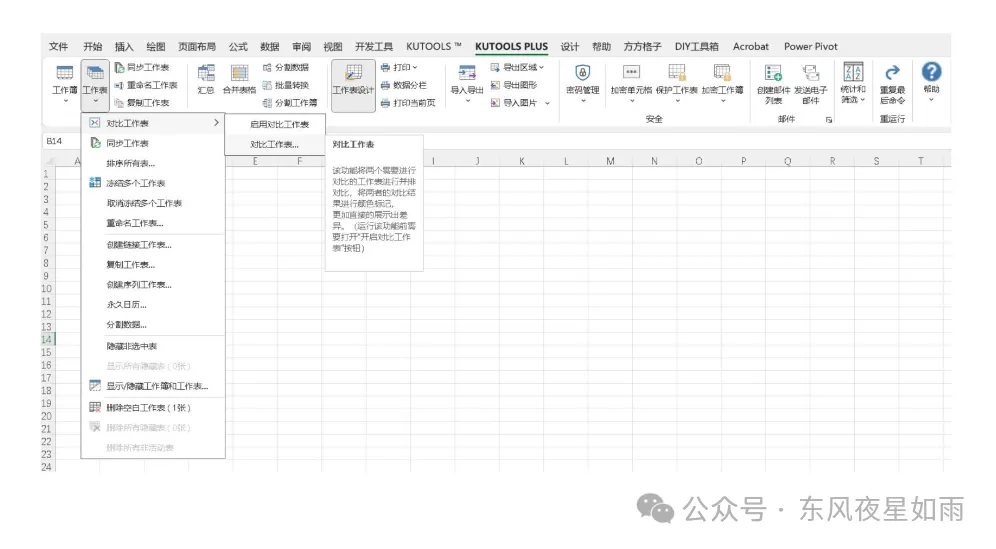
注:Excel插件工具箱 Kutools for Excel 的正版注册方法有点特殊,不要在设置中心注册,注册具体路径:帮助–帮助—注册,输入用户名、注册码,进行正版注册
下载地址:
链接:https://pan.baidu.com/s/1a97iwyfGRefb1aK2wJ3mtg?pwd=58jw 提取码: 58jw
链接:https://pan.xunlei.com/s/VNtLsLwKY9TWz3x3NA1vlblxA1?pwd=shaw# 提取码:shaw
链接:https://pan.quark.cn/s/b5f042e8f8c9

感谢您的来访,获取更多精彩文章请Ctrl+D收藏本站或扫描上方二维码进行查看。

 加入QQ群
加入QQ群
 关注微信公众号
关注微信公众号
 赚小钱钱
赚小钱钱
 获取注册码
获取注册码


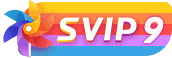




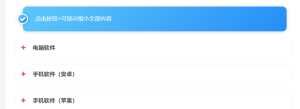
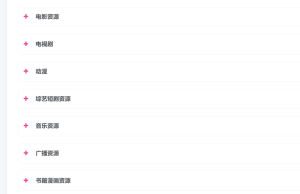

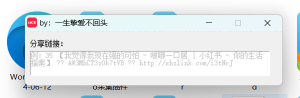




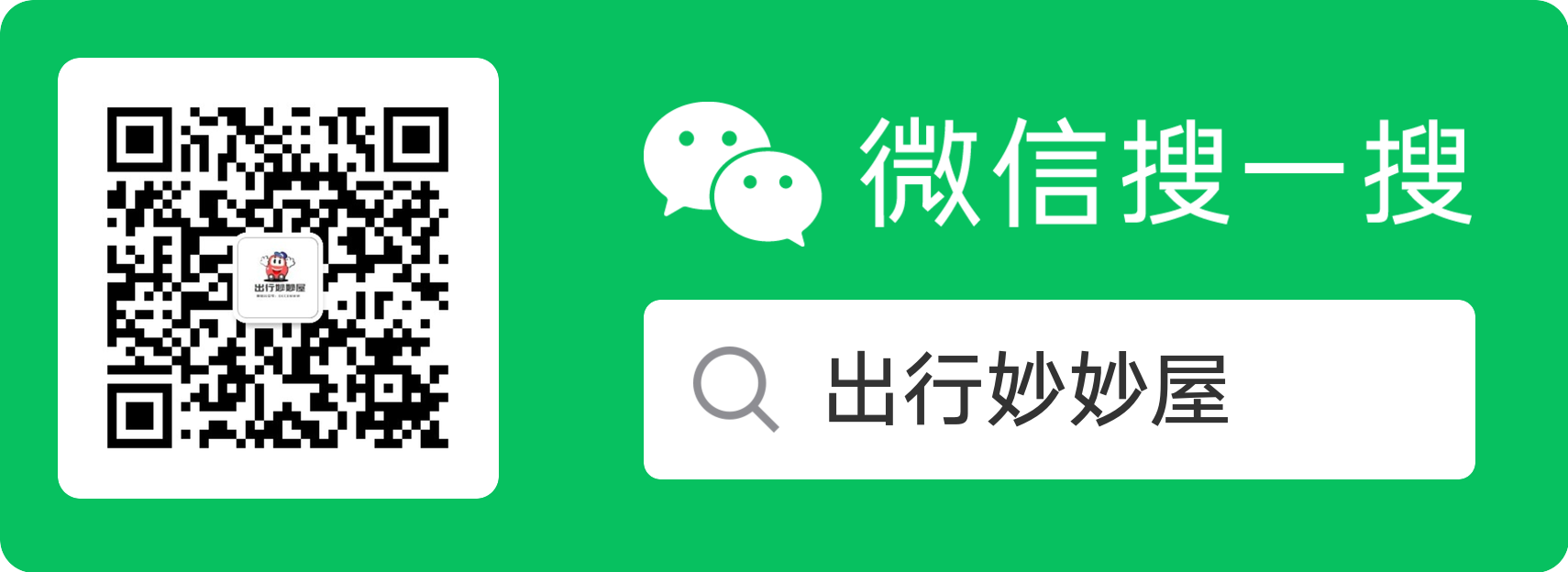
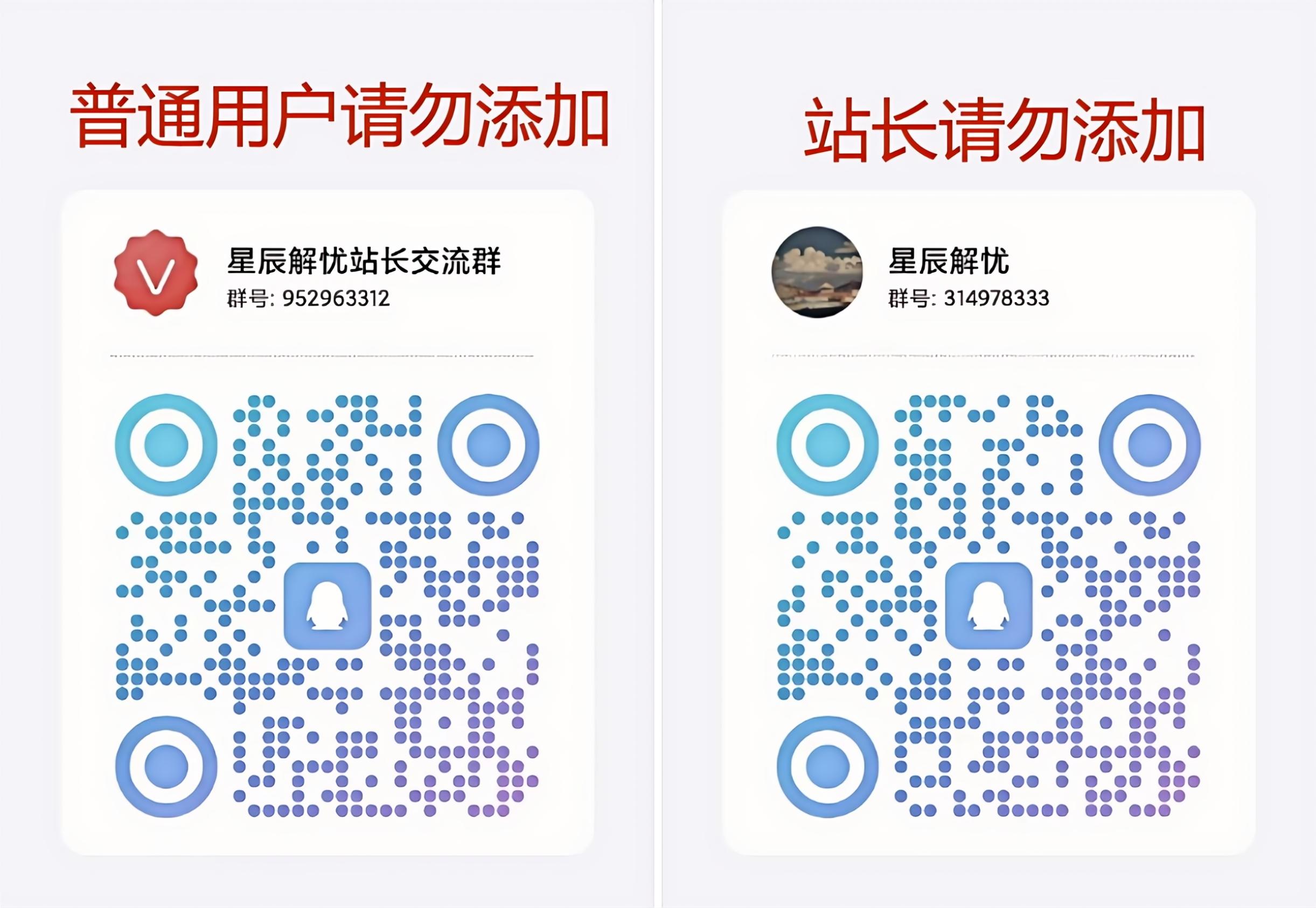


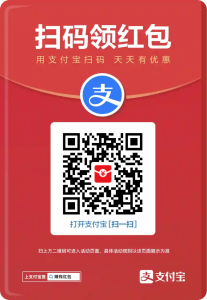



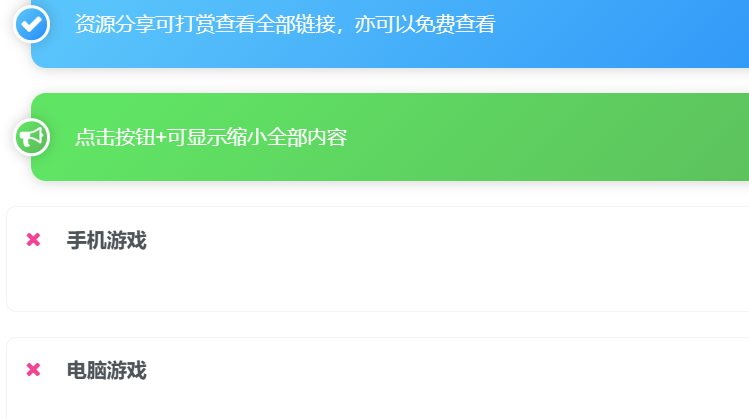
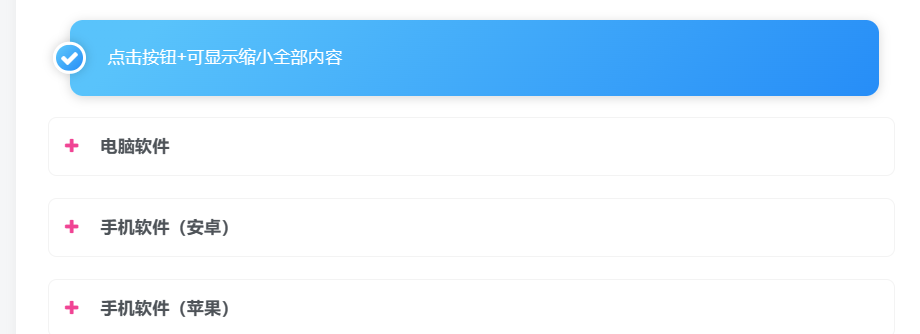
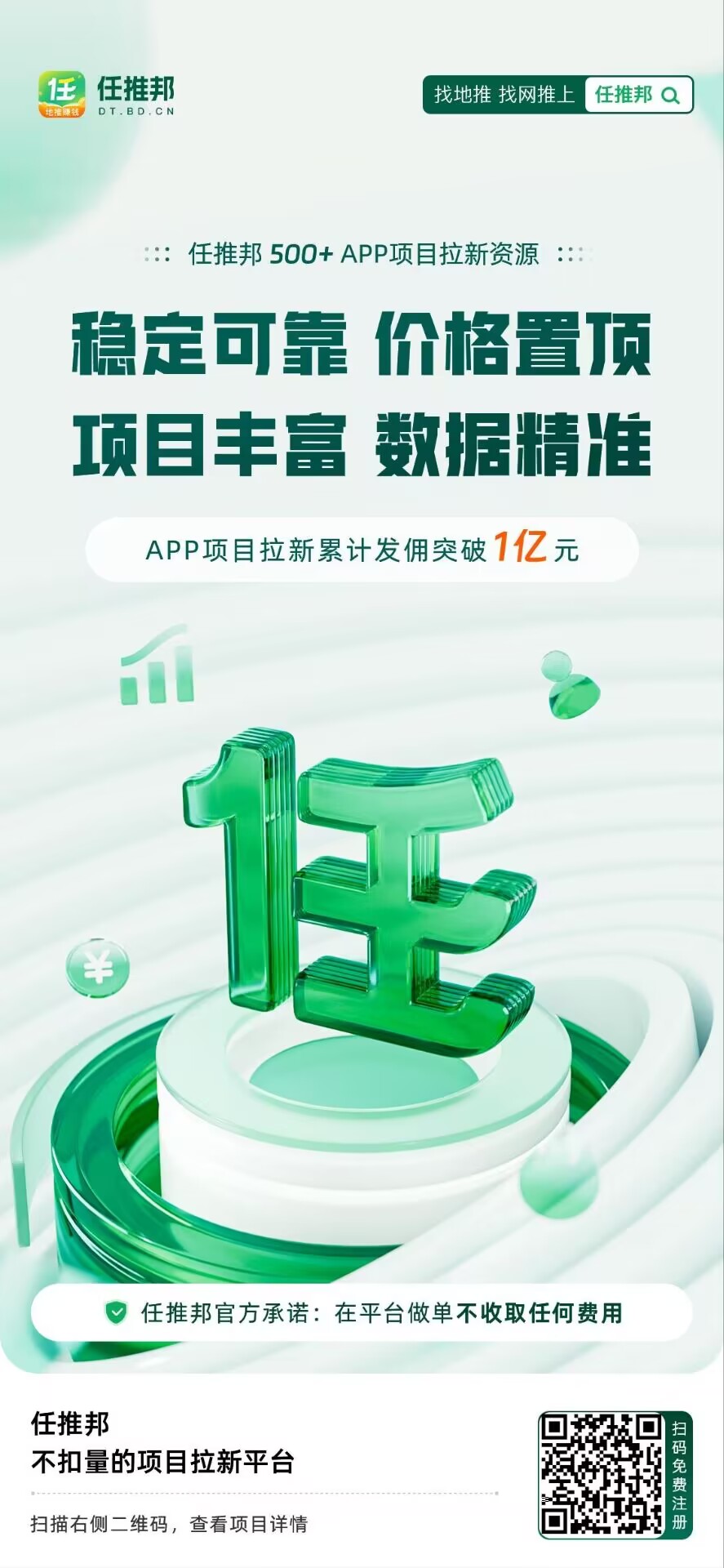
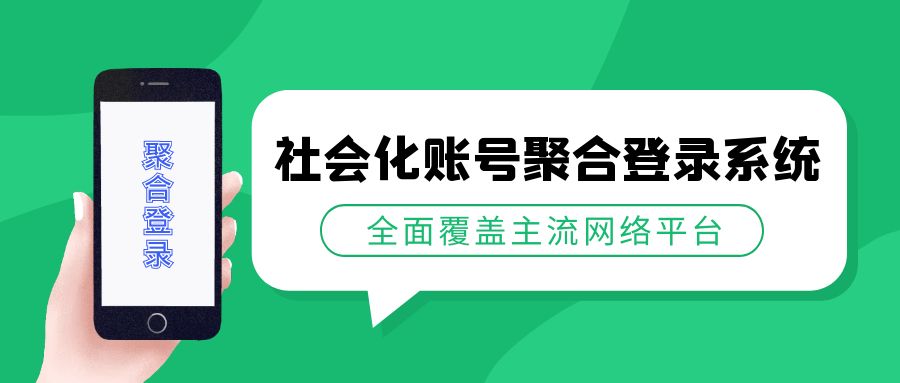


暂无评论内容